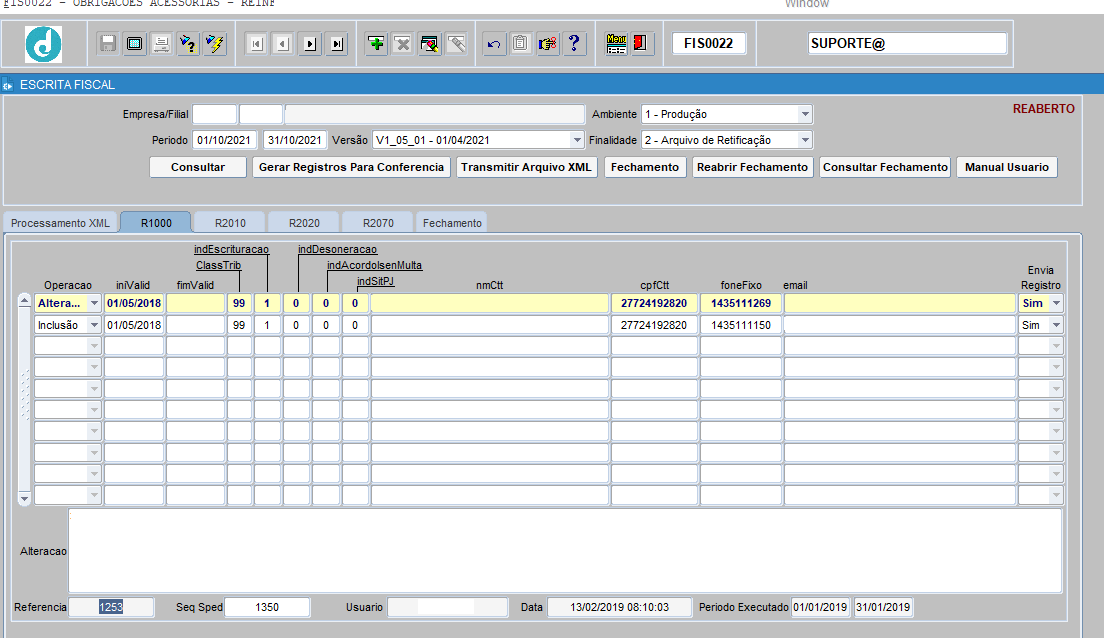FIS0022 – OBRIGAÇÕES ACESSÓRIAS REINF
Antes de iniciar a EFD-REINF, é necessário que o certificado digital esteja instalado no FIS0250 e que todas as suas chaves e permissões estejam concedidas, para isso temos um procedimento de instalação do Certificado Digital.
EFD-REINF
A Escrituração Fiscal Digital de Retenções e Outras Informações Fiscais EFD-Reinf é um dos módulos do Sistema Público de Escrituração Digital - SPED, a ser utilizado pelas pessoas jurídicas e físicas, em complemento ao Sistema de Escrituração Digital das Obrigações Fiscais, Previdenciárias e Trabalhistas – eSocial.
Tem por objeto a escrituração de rendimentos pagos e retenções de Imposto de Renda, Contribuição Social do contribuinte exceto aquelas relacionadas ao trabalho e informações sobre a receita bruta para a apuração das contribuições previdenciárias substituídas. Substituirá, portanto, o módulo da EFD-Contribuições que apura a Contribuição Previdenciária sobre a Receita Bruta (CPRB).
A EFD-Reinf junto ao eSocial, após o início de sua obrigatoriedade, abre espaço para substituição de informações solicitadas em outras obrigações acessórias, tais como a GFIP, a DIRF e também obrigações acessórias instituídas por outros órgãos de governo como a RAIS e o CAGED.
Esta escrituração está modularizada por eventos de informações, contemplando a possibilidade de múltiplas transmissões em períodos distintos, de acordo com a obrigatoriedade legal.
Dentre as informações prestadas através da EFD-Reinf, destacam-se aquelas associadas:
a)Aos serviços tomados/prestados mediante cessão de mão de obra ou empreitada;
b)Às retenções na fonte (IR, CSLL, COFINS, PIS/PASEP) incidentes sobre os pagamentos diversos efetuados a pessoas físicas e jurídicas;
c)Aos recursos recebidos por / repassados para associação desportiva que mantenha equipe de futebol profissional;
d)À comercialização da produção e à apuração da contribuição previdenciária substituída pelas agroindústrias e demais produtores rurais pessoa jurídica;
e)Às empresas que se sujeitam à CPRB (cf. Lei 12.546/2011);
f)Às entidades promotoras de evento que envolva associação desportiva que mantenha clube de futebol profissional.
1-CADASTRO R-1000
Primeiro passo é cadastrar os registros que irão gerar no Reinf, o sistema vai considerar o cadastro por empresa e não por filial, ir no FIS0008, aba - Bloco/Registro, botão Copiar e colocar os dados conforme a tela abaixo, para a empresa que irá receber os dados:
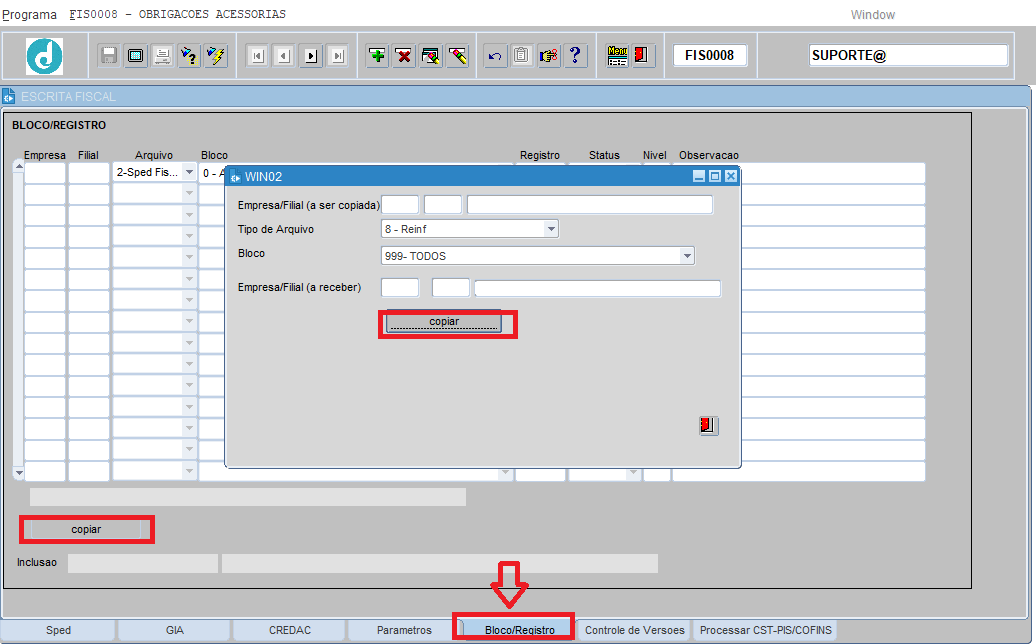
Referente ao cadastro da filial que representa o Registro do R-1000 busca as informações da tela FIS0008, aba Parâmetros. Além dos campos padrões, foram colocados alguns campos específicos do Reinf conforme destacado na tela abaixo:
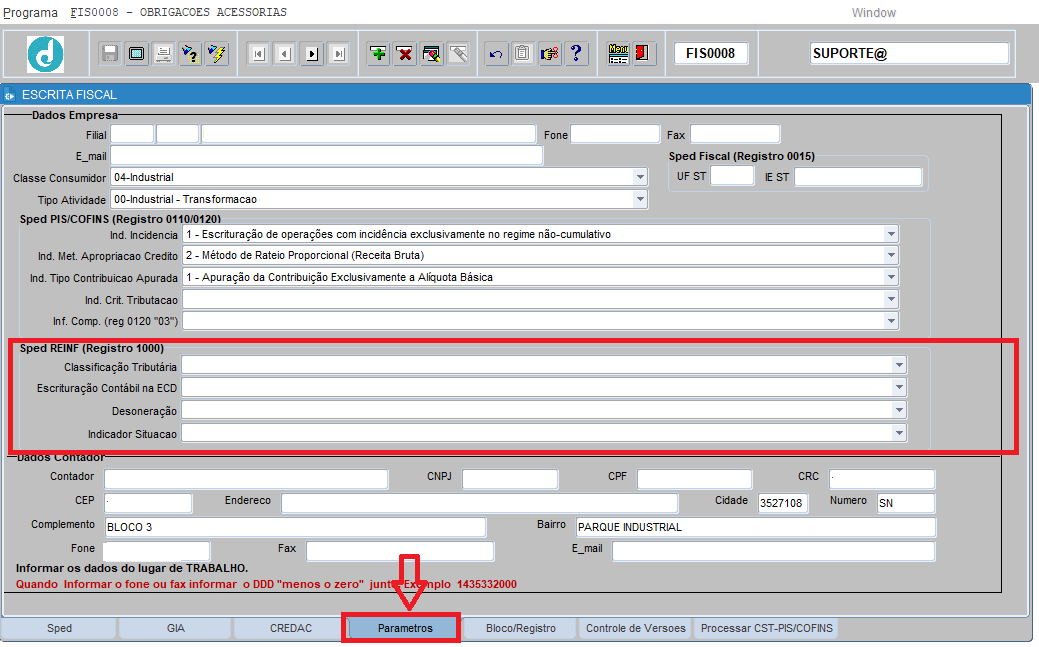
Cadastros: Inserir o bloco e os registros que serão enviados (Apenas os que estiverem marcados).
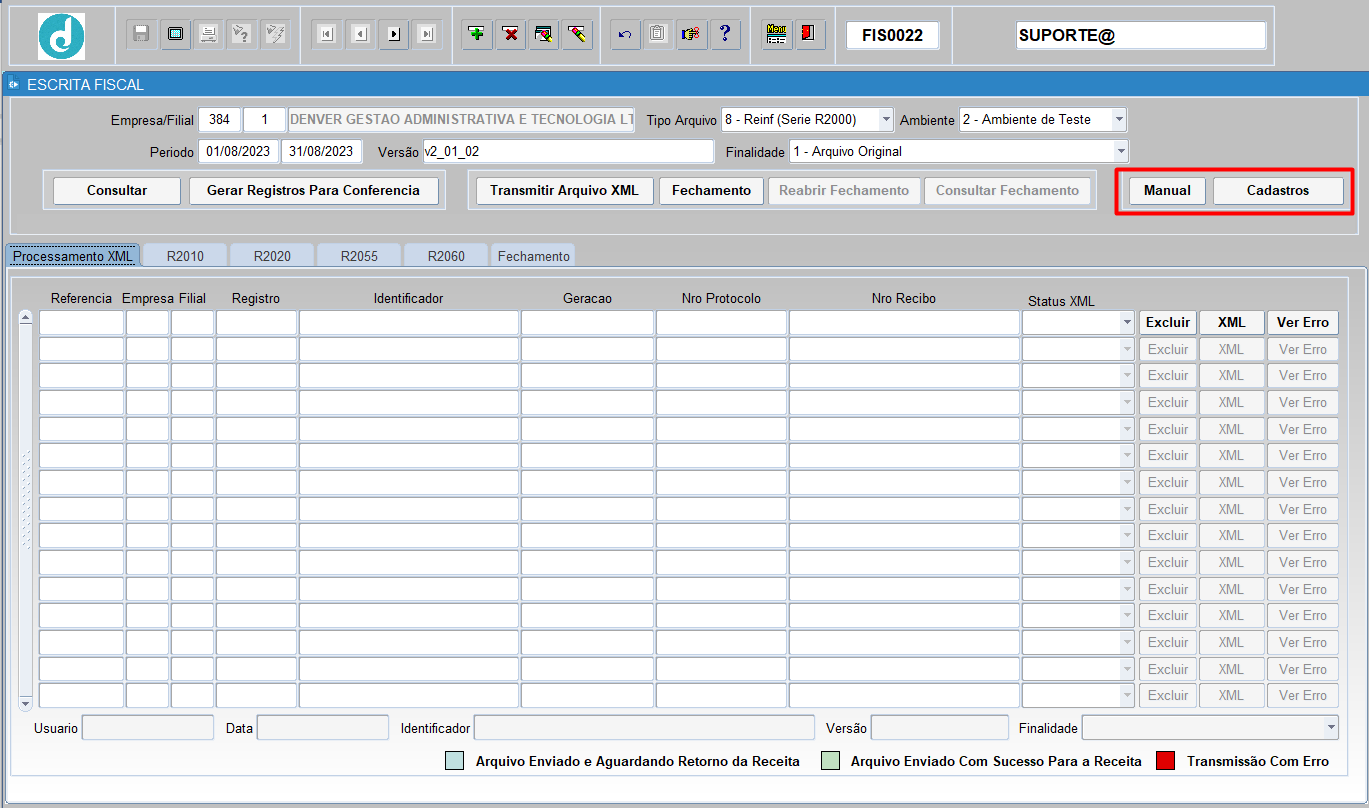
Tela que será aberta após clicar em “Cadastros”.
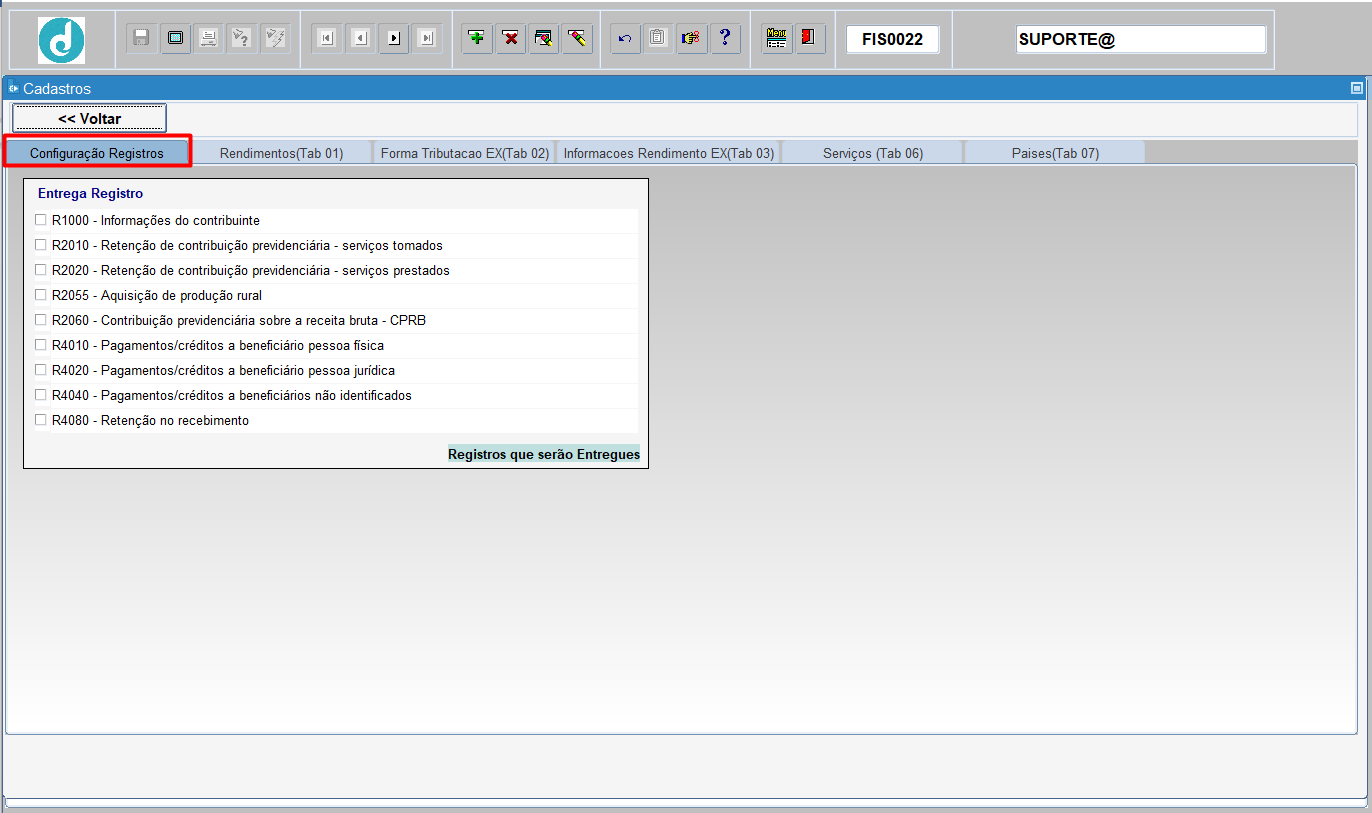
Efetuado o cadastro para geração dos registros que serão gerados para Reinf, é possível gerar –lós para conferencia.
A tela que controla a Geração, Conferência, Transmissão, Fechamento e Reabertura de um Fechamento é a FIS0022.
Ao processar os arquivos para geração dos arquivos da Reinf, gerará todos os códigos exceto os de código 2060, tal processamento será efetuado apenas junto a aba 2060.
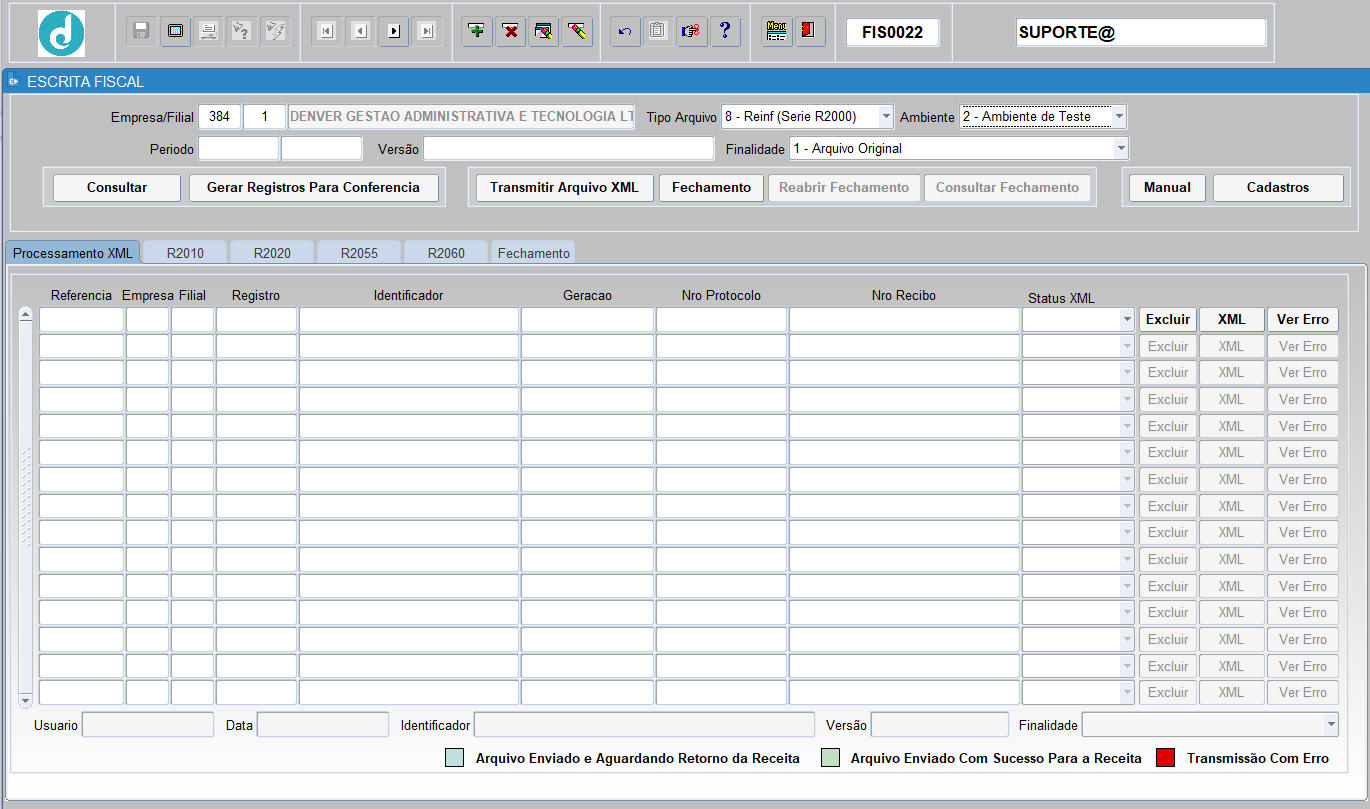
A tela está dividida pelo Cabeçalho, onde serão informados os parâmetros e as opções de botões e tratamentos. A parte inferior está às ações efetuadas, será explicado o processo a seguir:
EMPRESA: Código da empresa que irá gerar, os arquivos da Reinf,
FILIAL: O código da filial irá buscar automaticamente a centralizadora (matriz);
AMBIENTE: Ambiente que está sendo gerado a informação, ambiente de teste ou de produção;
PERIODO: Data que está sendo gerado, a informação para entrega da declaração;
VERSÃO: Versão que o leiaute se encontra;
FINALIDADE: Arquivo original ou retificação;

Primeiro Bloco – Parte Destinada a consulta e geração dos registros que serão entregues à receita federal.
Segundo Bloco – Parte de comunicação entre a mensageria do sistema Denver com a receita federal.
Terceiro Bloco – Parte com manual de utilização da tela e a configuração dos registros.
PROCESSAMENTO XML
O primeiro passo para iniciar a geração, conferência e posterior entrega, é executar a função GERAR REGISTROS PARA CONFERÊNCIA, o sistema retornará com todos lançamentos e registros que serão gerados na Reinf.
EMPRESA: Código da empresa que irá gerar a declaração, atenção será centralizado na matriz;
FILIAL: O código da filial buscará automaticamente da matriz;
TIP SPED: Qual declaração será entregue ex: Reinf;
REGISTRO: Nome do registro e retenção, que será validada e entregue;
IDENTIFICADOR:
GERAÇÃO: Data e hora que foi gerada ou entregue a declaração;
NRO RECIBO: número do recibo de entrega;
STATUS XML:
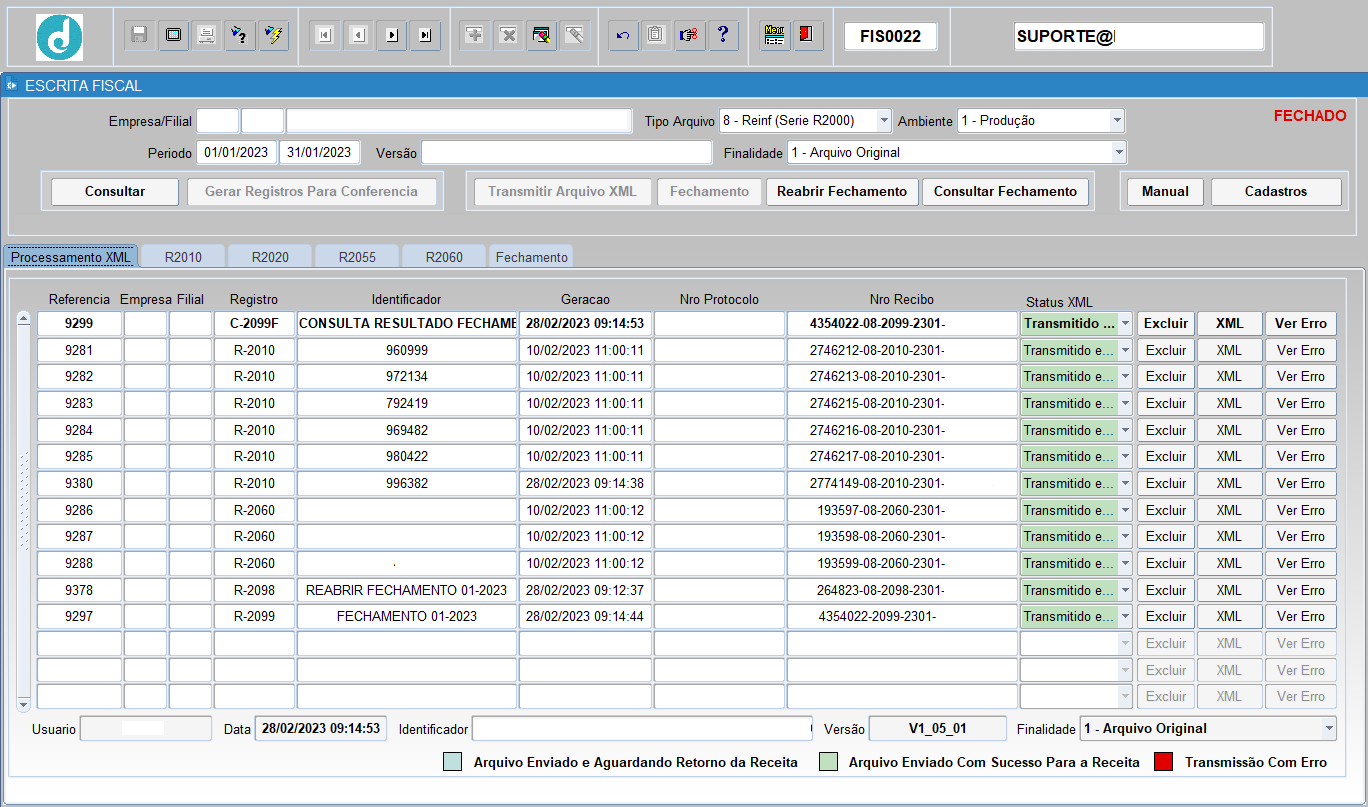
As funções de Excluir / XML / VER ERRO serão utilizadas para excluir o registro, visualizar o xml gerado, e visualizar a mensagem de erro se por ventura a declaração não for aceita pela Receita Federal.
EXCLUIR: A função excluir será acionada quando for necessário corrigir ou alterar um enviado para Receita Federal, porém esteja dentro de um período.
XML: Contém o arquivo do xml enviado, e o retorno do xml recebido da receita,
VER ERRO: Caso o retorne com divergências é possível visualizar erro;
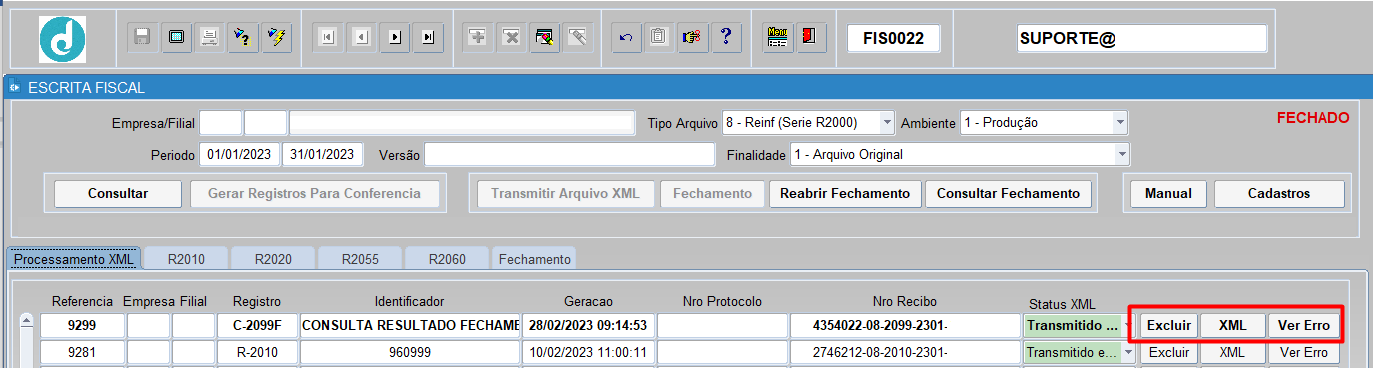
A Primeira ação da Tela é o botão “Gerar Registros para Conferência”, onde o mesmo irá gerar os registros de Eventos R-1000 (Informações do Contribuinte), R-2010 (Retenção Contribuição Previdenciária – Serviços Tomados), R-2020 (Retenção Contribuição Previdenciária – Serviços Prestados), R-2060 (Contribuição Previdenciária sobre a Receita Bruta), onde as informações estarão disponíveis em suas abas para conferência. Ao gerar o sistema tem um auditor para validar as consistências básicas para a geração do XML.
Colocar Empresa/Filial, período, Finalidade e clicar no botão “Gerar Registros para Conferência”:

Após gerar os registros, o responsável fiscal irá analisar as informações, o sistema audita o básico, quando fica inconsistente, o erro retornará destacado em vermelho para o responsável possa analisar e aplicar a correção, ao clicar na linha vermelha o sistema habilita um botão “Ver Erro”, que ao clicar no mesmo o sistema irá mostrar a inconsistência. Abaixo um exemplo, neste caso tem que corrigir as informações do FIS0008 na aba parâmetros, onde é a base de origem para a geração, ou seja, o cadastro do Contribuinte:
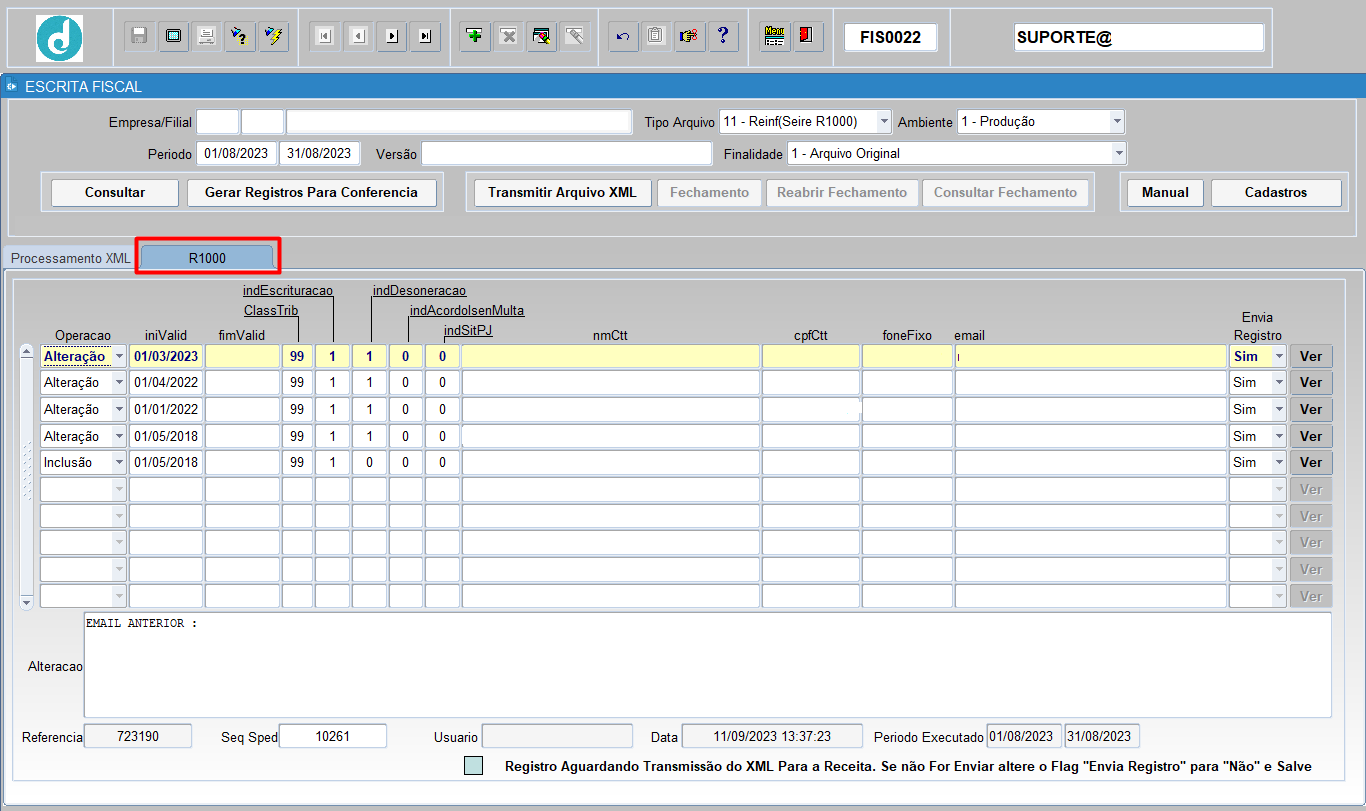
Entrar no FIS0008, aba parâmetros e fazer a correção, depois ir novamente ao fis0022 e gerar a informação, pois não aceita a correção na tela.
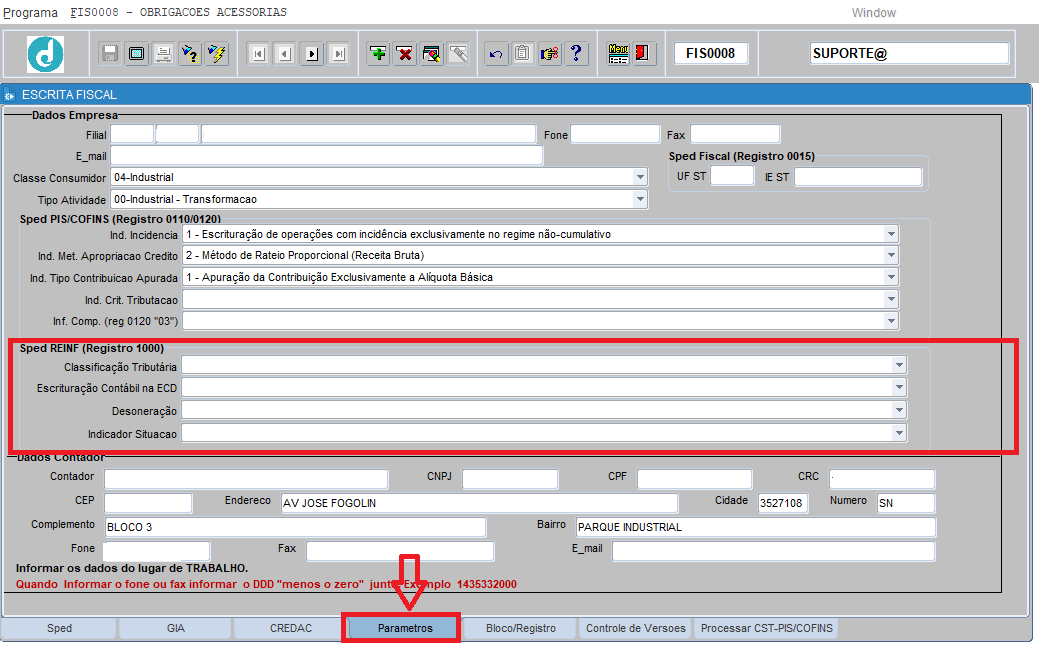
Neste exemplo, depois da correção o sistema não acusou mais o erro em vermelho.
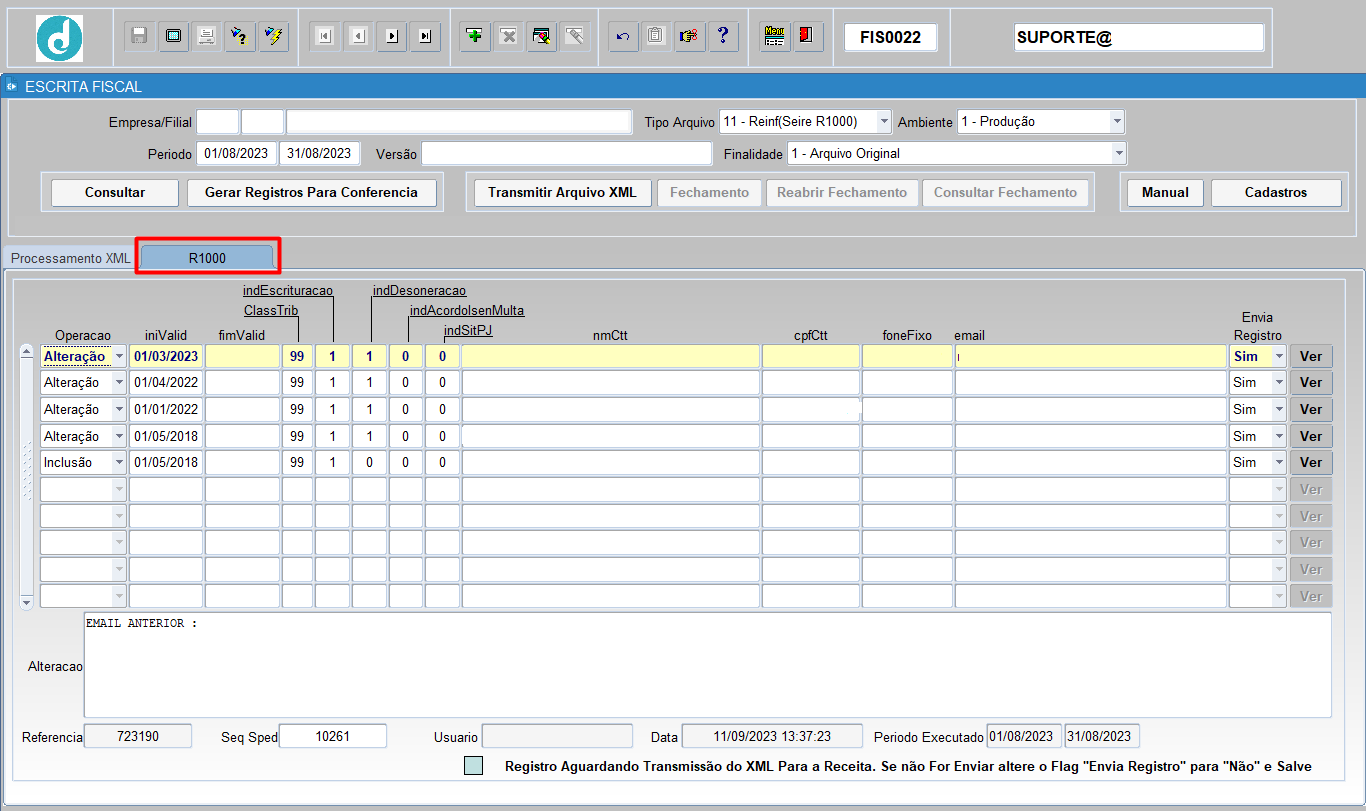
REGISTRO DE EVENTO R-2010
No Registro R-2010 o sistema também tem o botão de gerar em Excel para fazer a Validação das Informações.
Esse registro considera todas as notas que foram lançadas no SCM e geraram um título a pagar (SGF) para o fornecedor 38922 “INSS INSTITUTO NACIONAL SEGURO SOCIAL” considerando o período de Emissão da Nota Fiscal.
Também tem o campo Valor de Complemento “Vlr Ret. Compl. ” Que são os lançamentos que são lançados direto no financeiro (SGF) como complemento de INSS, o mesmo faz parte da soma com o valor da retenção lançado na nota fiscal na regra anterior. Para gerar esse valor de complemento o sistema usa a seguinte regra – Considera os lançamentos feitos direto no financeiro (SGF), onde deve ter o mesmo número, classe, subclasse, serie e modelo da nota, o grupo/operação contábil deve ser 30/743 para o fornecedor 38922 “INSS INSTITUTO NACIONAL SEGURO SOCIAL” considerando o período de emissão do título.
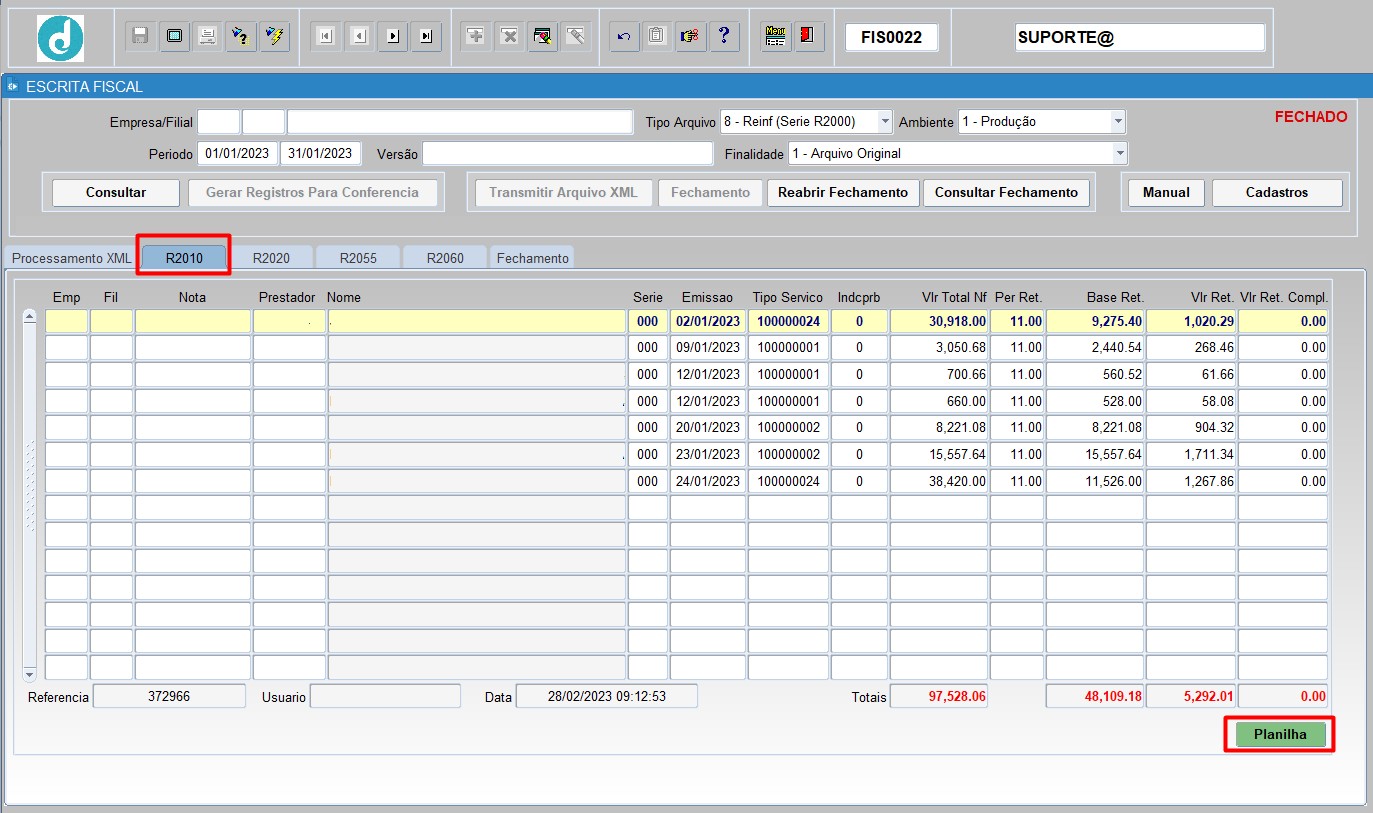
Para a conferência do R2010, é usado o relatório do SGF0001, aba pendentes, botão SGF0740:
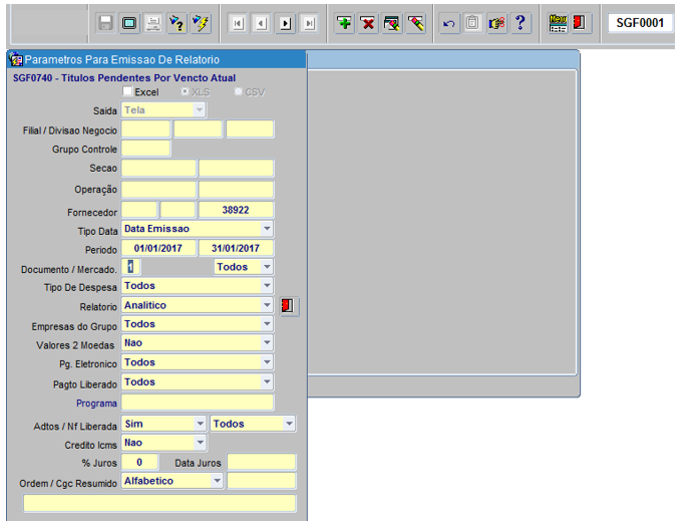
REGISTRO DE EVENTO R-2020
O Registro R-2020 tem as mesmas validações e a opção de Excel igual ao registro R-2010.
Esse Registro busca as Informações do COM, onde considera as notas de operação do grupo PS “Prestação de Serviço”, a classe do cliente 2, a situação da nota seja diferente de. Cancelada, o número da nota seja maior que zero, o valor de INSS seja maior que zero, e considera o período de emissão.
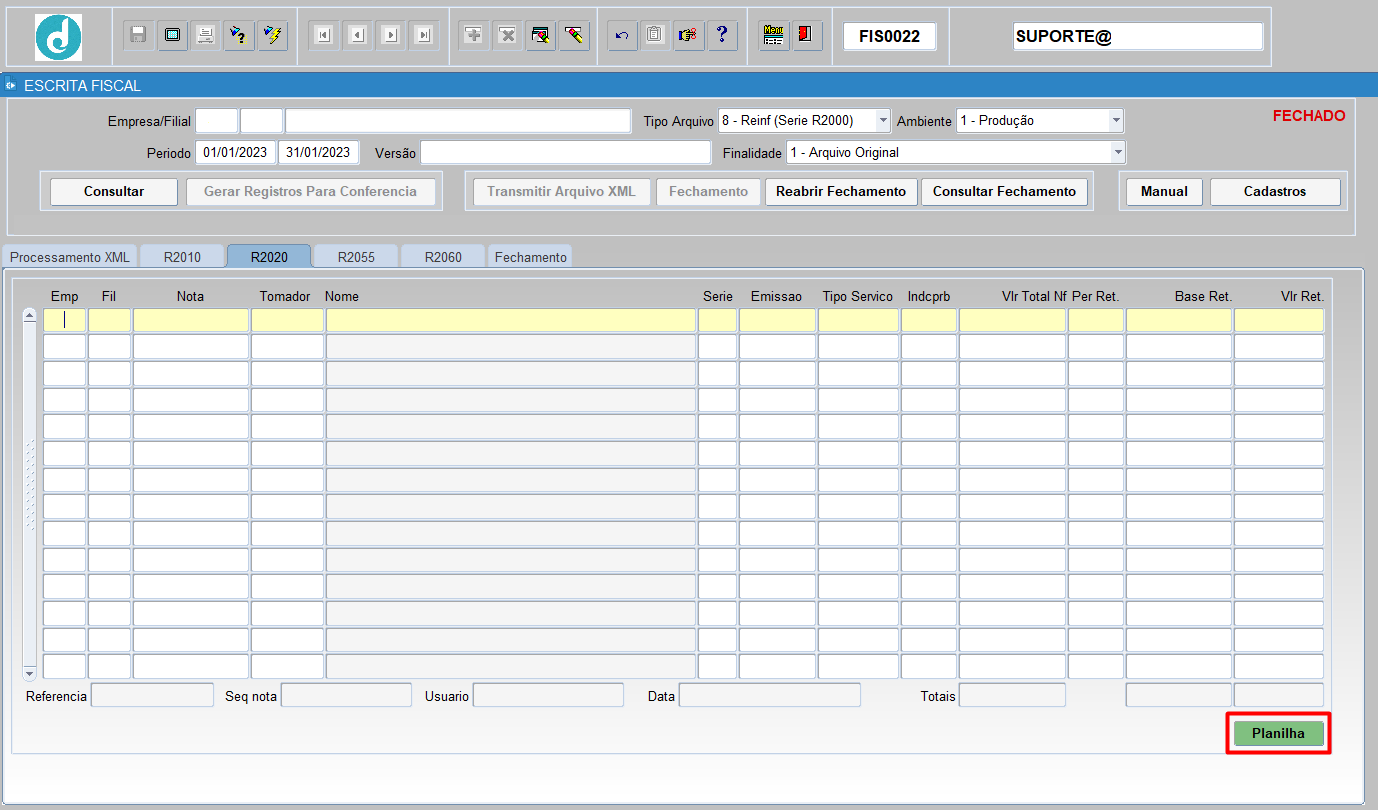
Exemplo de Nota de prestação de Serviços com retenção de INSS:
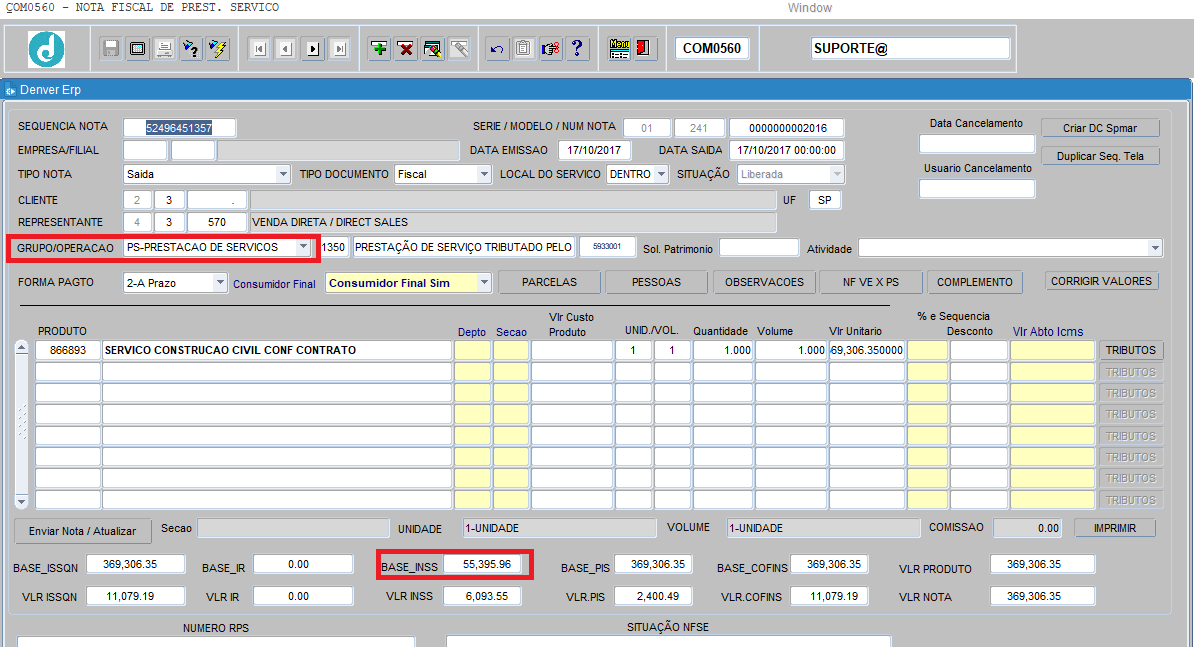
TRANSMITIR ARQUIVO XML
Depois de conferido as informações, é preciso fazer a transmissão dos arquivos. Essa opção está no botão “Transmitir Arquivo XML”.
Se tiver registro com erro, o sistema irá dar uma mensagem conforme a tela abaixo.

Nesse exemplo, o sistema libera os campos para fazer a correção, após alterar e fazer a correção o sistema audita novamente a informação para verificar se está tudo ok.
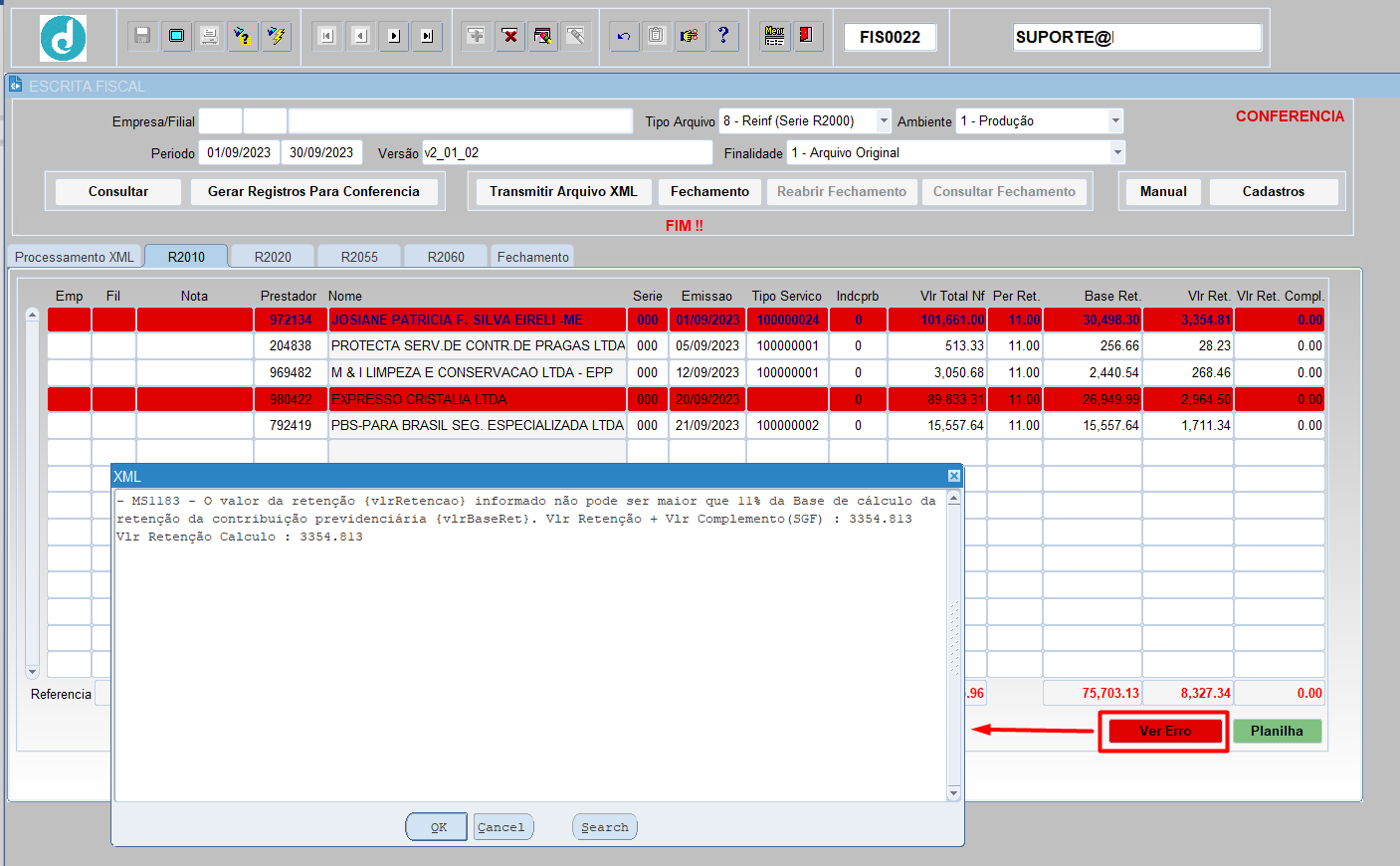
Assim que salvo o sistema valida novamente, e se não tiver nenhuma inconsistência o sistema tira o destaque em vermelho do registro.
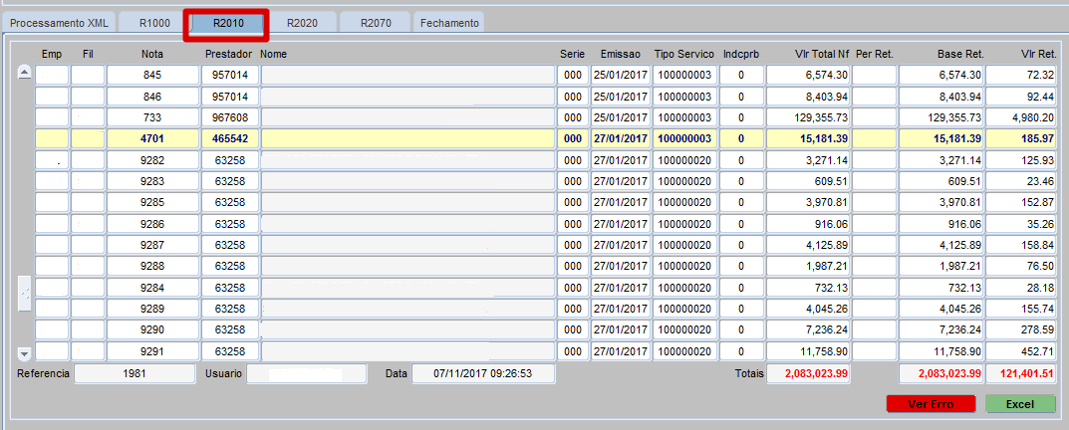
Depois de feito as correções, tem as validações de certificado e também validações do xml no servidor do governo. Por exemplo, no caso abaixo não foi possível transmitir, pois não tem o certificado cadastrado.
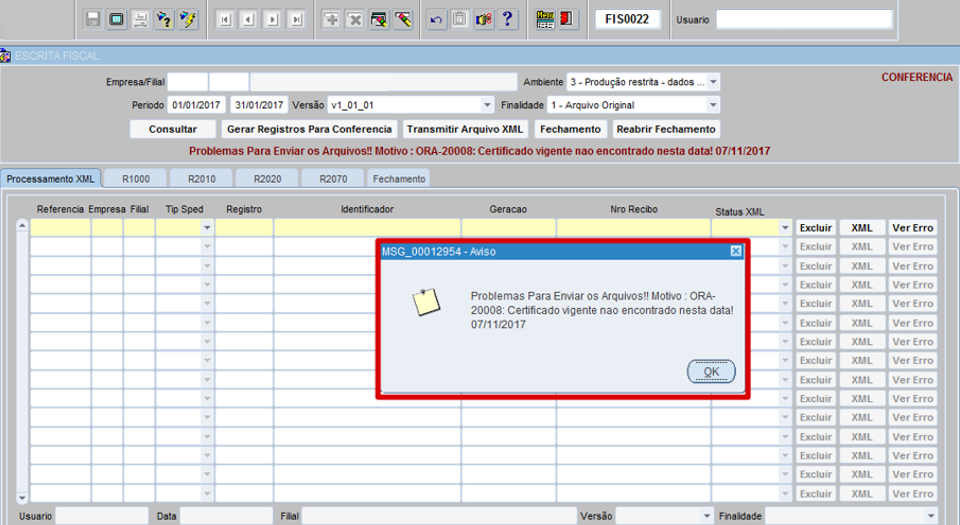
Neste caso foi desenvolvido o programa HBS0002, onde deve ser cadastrado o certificado, conforme abaixo, onde tem que colocar a vigência do mesmo, a senha e anexar o certificado para a transmissão da REINF.
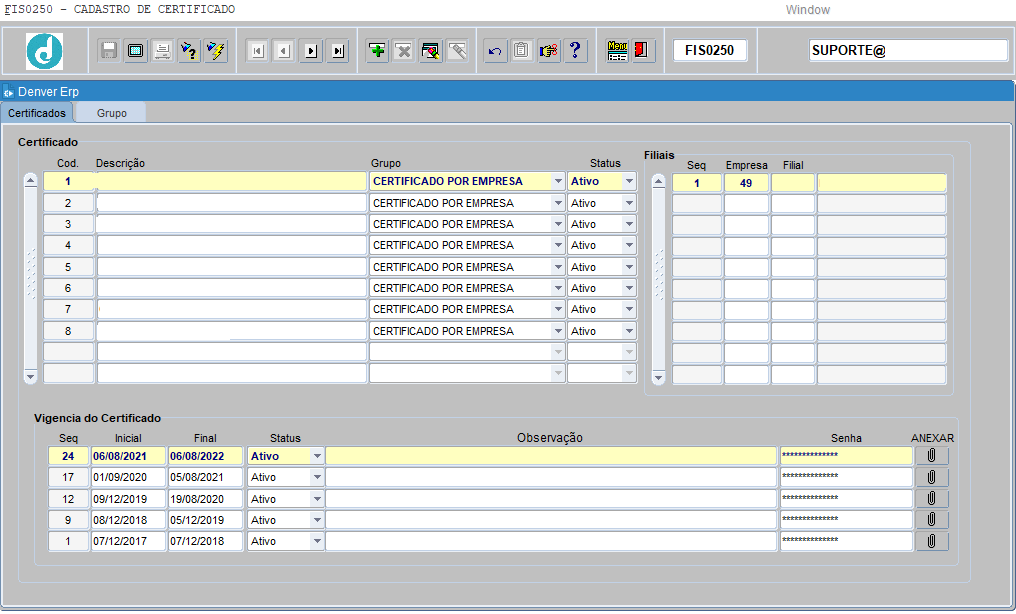
Depois de cadastrado o Certificado, é preciso sair da tela FIS0022 e entrar novamente, quando processar o sistema irá enviar os dados para a receita onde irá passar por outras validações.
Neste caso a validação foi feita direto pelo site da receita, onde o sistema irá indicar que o envio está com erro, se clicarem no botão “Ver Erro” irá aparecer o erro.
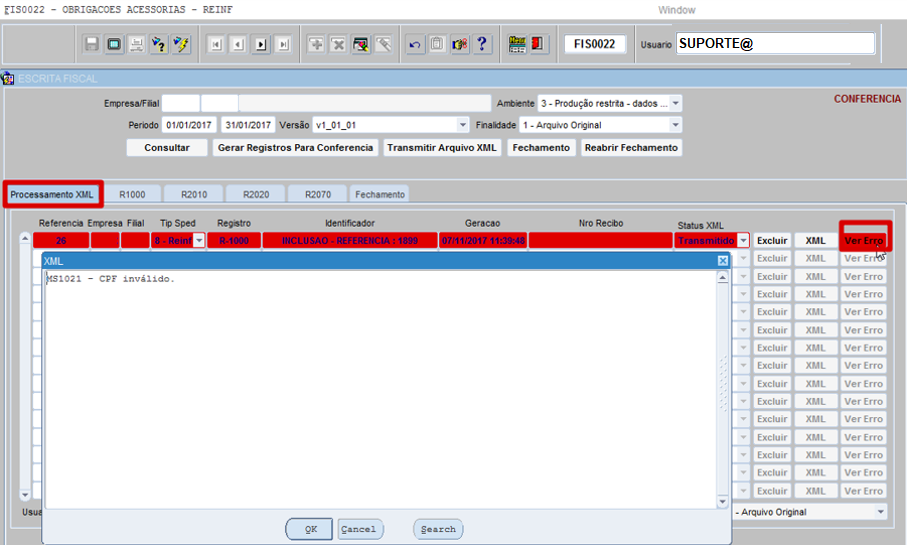
Fazer a correção e processar novamente. Se processar e todos os registros geraram com sucesso o sistema faz a pergunta se deseja fazer o fechamento, se Sim clique em “Ok”, senão Cancela, depois pode fazer o fechamento manual clicando no botão “Fechamento”.
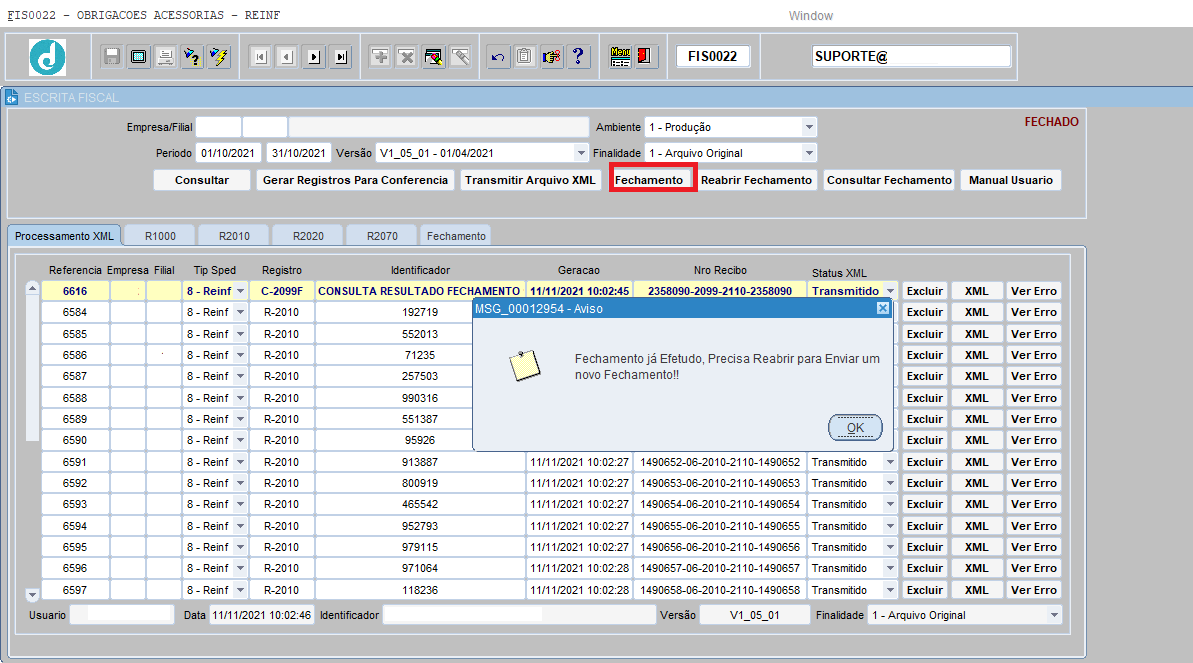
Se não quiser fazer o fechamento após tudo gerado corretamente é só clicar no botão “Cancelar”, e posteriormente fazer o fechamento manual através do botão “Fechamento”.
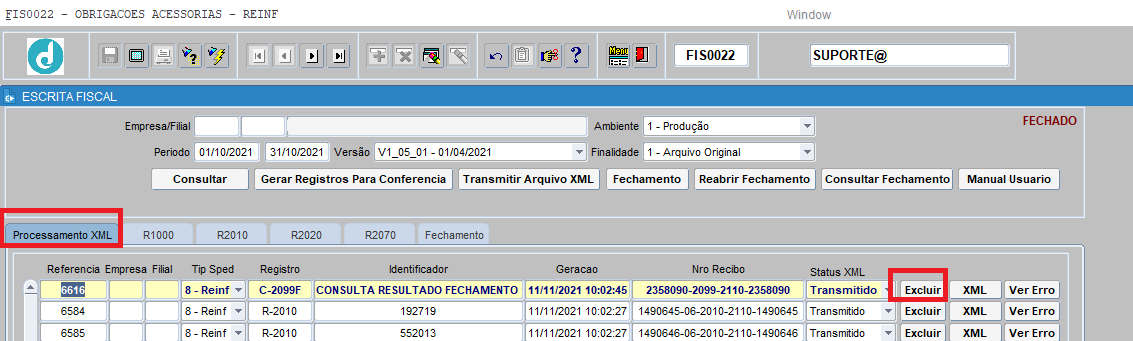
Se não fechar e quiser excluir algum envio, pode usar a opção de excluir na frente do registro, essa opção é válida se o registro tiver aberto.

Tem a opção de XML que pode ver o arquivo enviado e o retorno do Webservice do Governo.
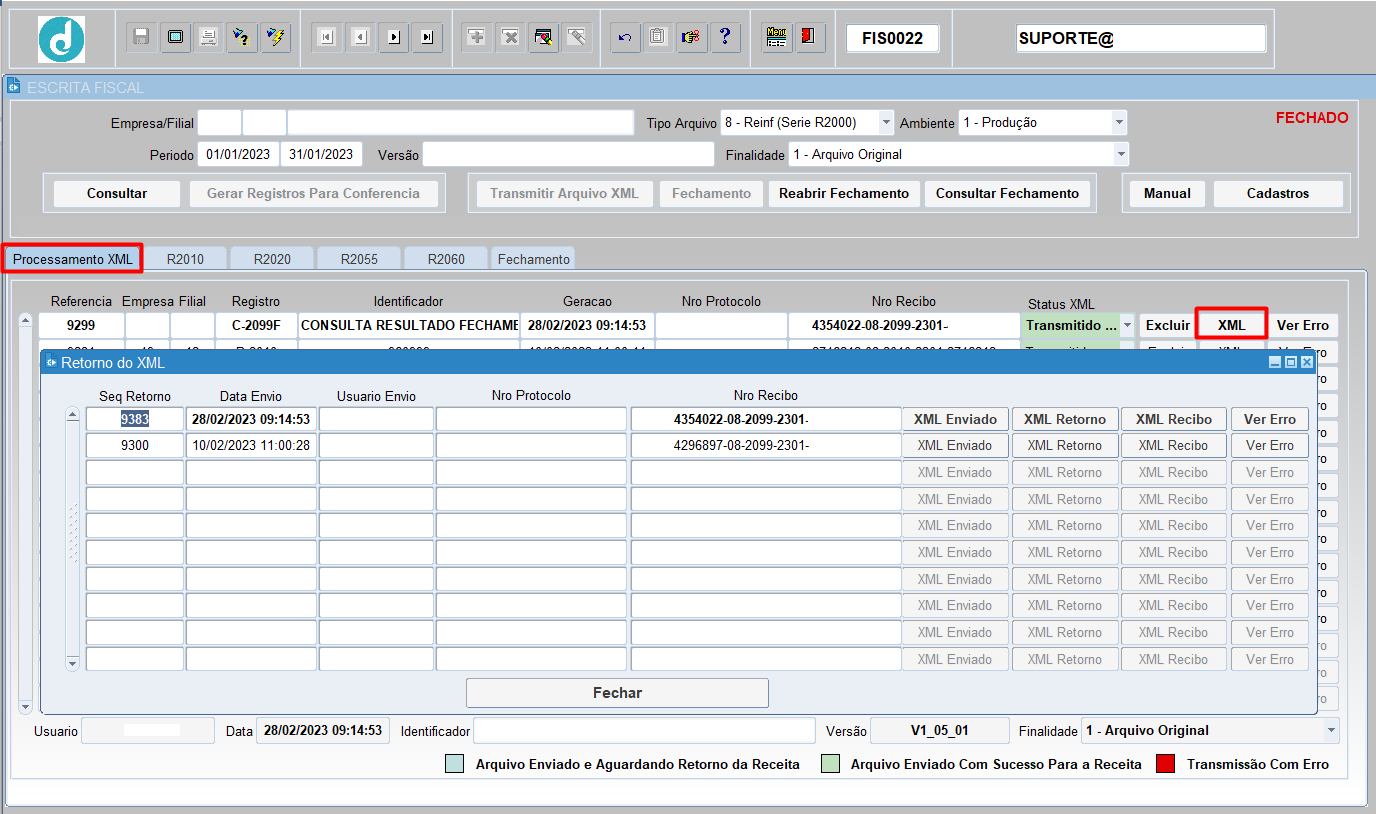
O botão “Reabrir Fechamento” tem a funcionalidade de anular o fechamento para poder enviar novamente se precisar retificar.
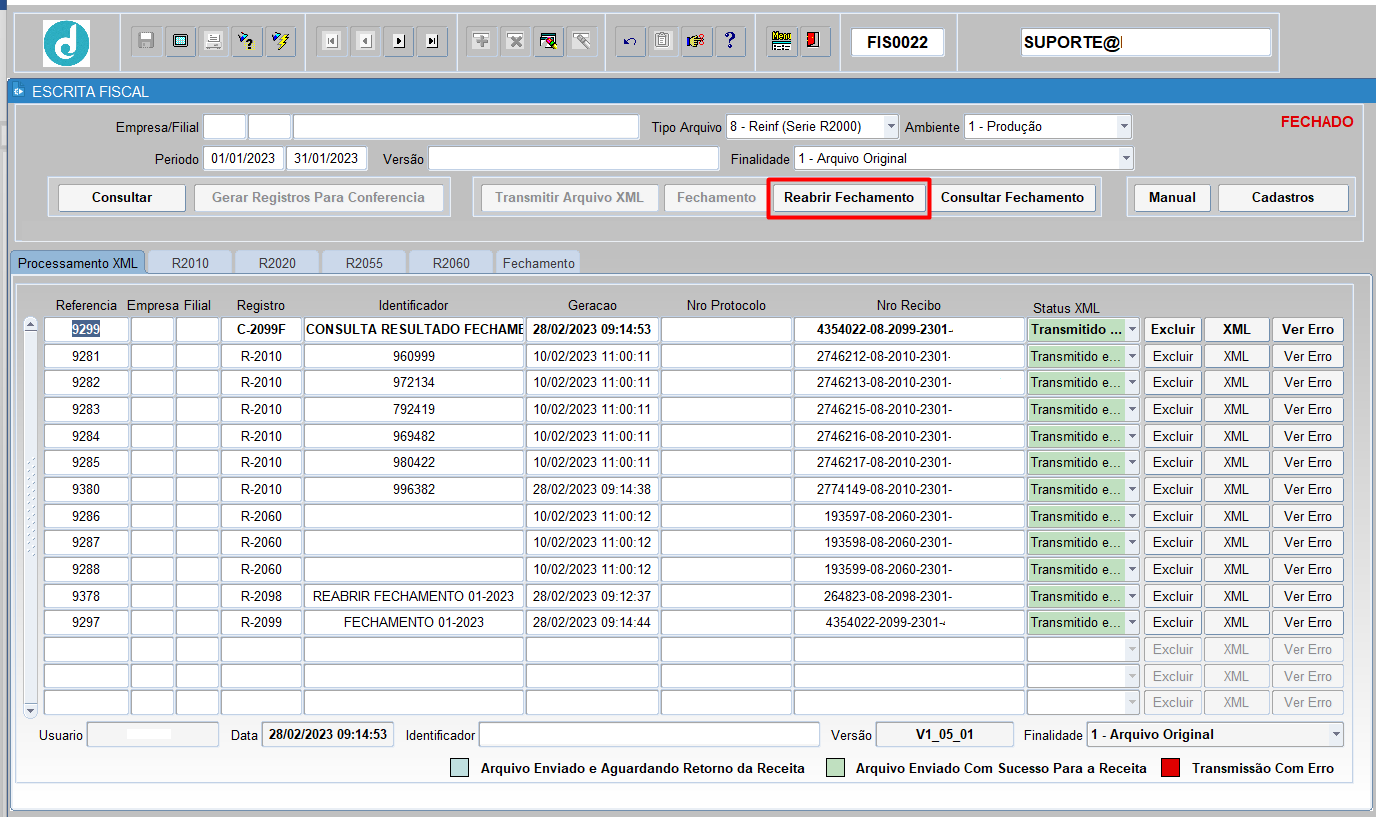
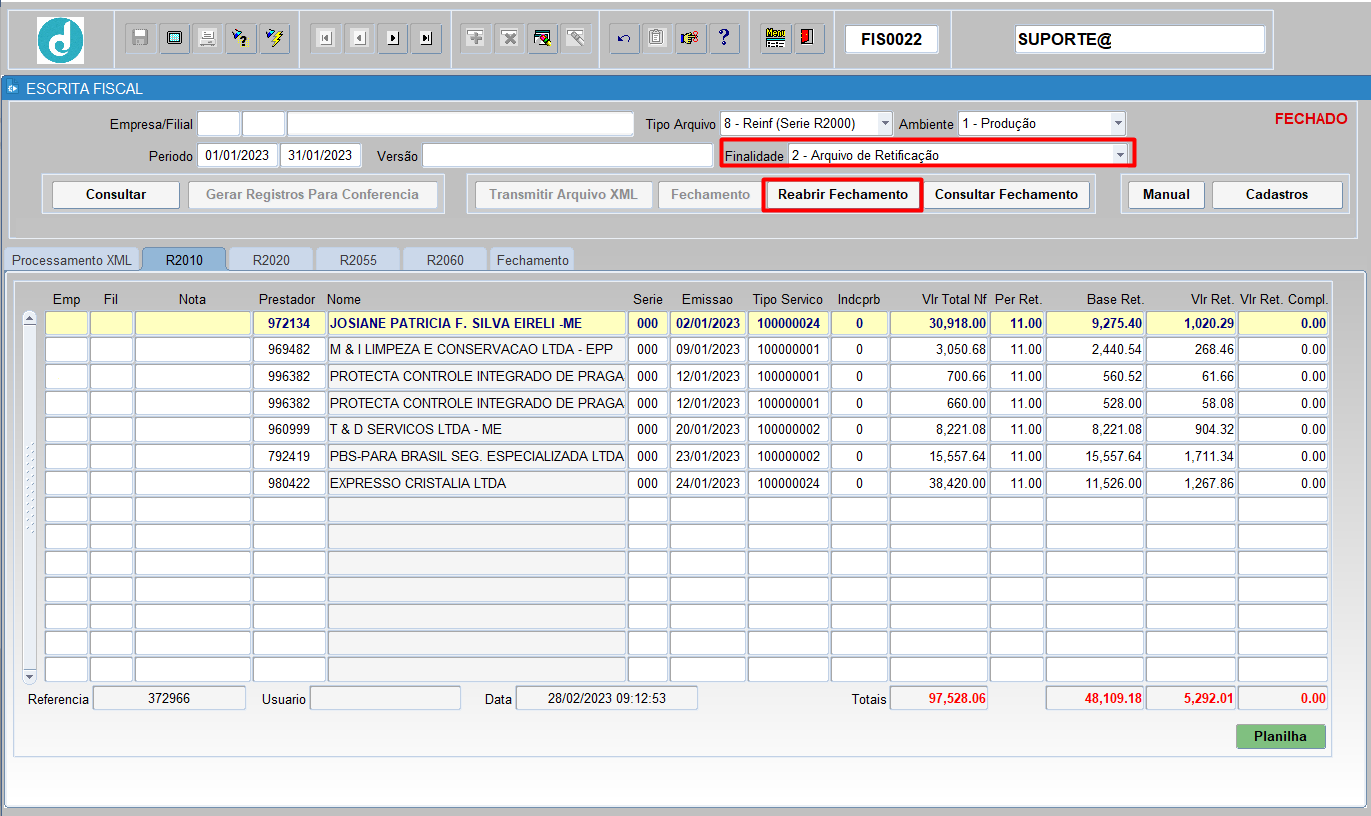

Quando reabri um fechamento tem duas opções de envio novamente:
Primeira – Se tiver dentro do prazo pode enviar o arquivo original, assim para o sistema entender qual será reenviado novamente, o usuário deverá analisar o registro que deseja e excluir primeiro o arquivo enviado.
Segunda – Se for retificar o arquivo, o usuário deverá escolher a finalidade “2 – Arquivo de
Retificação” e o sistema irá enviar todos os registros novamente. (a retificação somente faz se for alterar alguma informação enviada anteriormente onde a guia já foi paga, senão precisa gerar como original.)
Se for para incluir uma nota lançada após a transmissão do arquivo, para que ela possa ser incluída também, precisa reabrir fechamento à gerar novamente com a finalidade “1- Arquivo original”, conferir se entrou a nota no movimento e transmitir novamente.
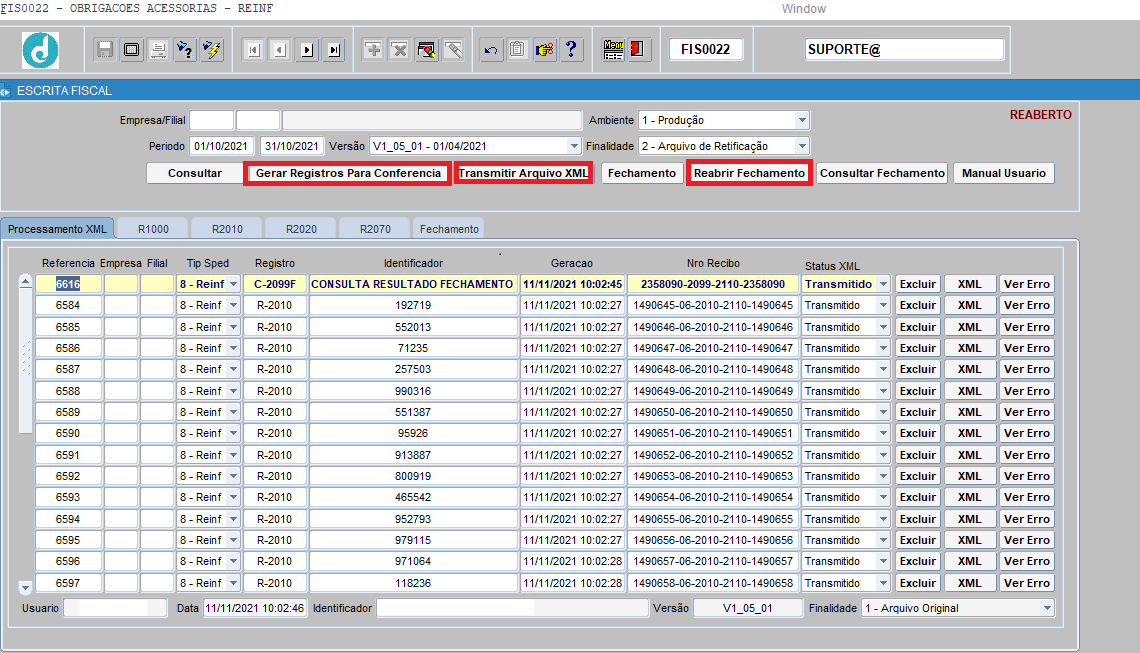
Caso for incluir ou alterar algum código da natureza de rendimento na nota de um fornecedor que já foi enviado, precisa reabrir fechamento, e depois excluir a linha desse fornecedor na aba “Processamento XML”, à gerar novamente com a finalidade “1- Arquivo original”, conferir se entrou a nota no movimento e transmitir novamente.
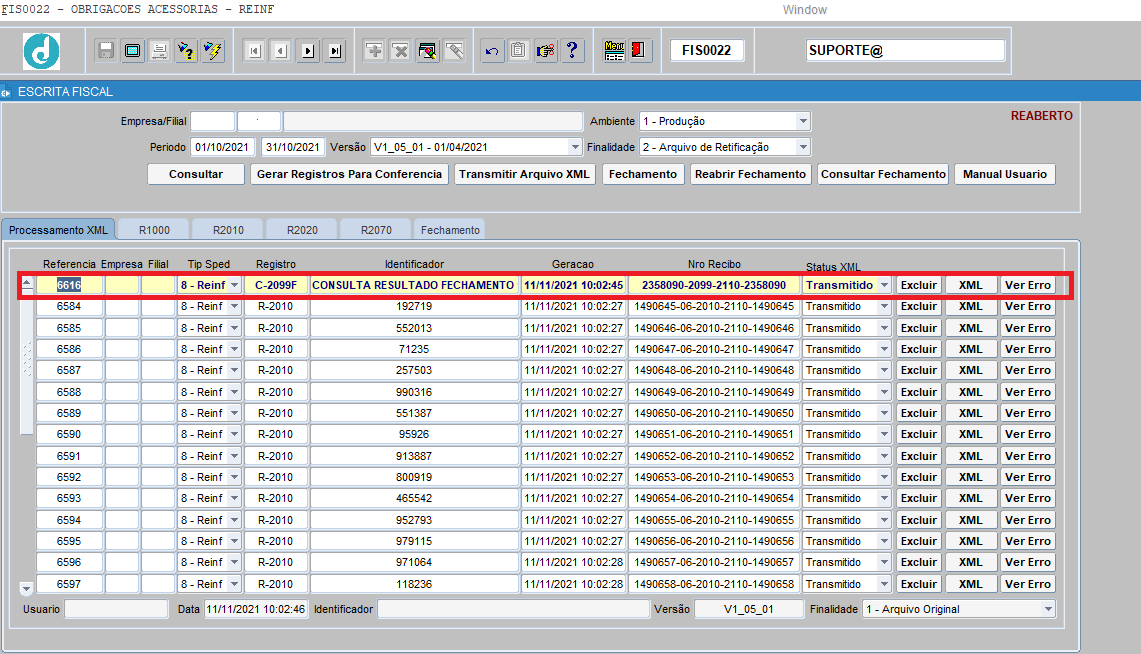
Após gerado o EFD-Reinf para conferência vemos o serviço com natureza de rendimento divergente do código da DARF que queremos, podemos altera-lo no SCM0060.
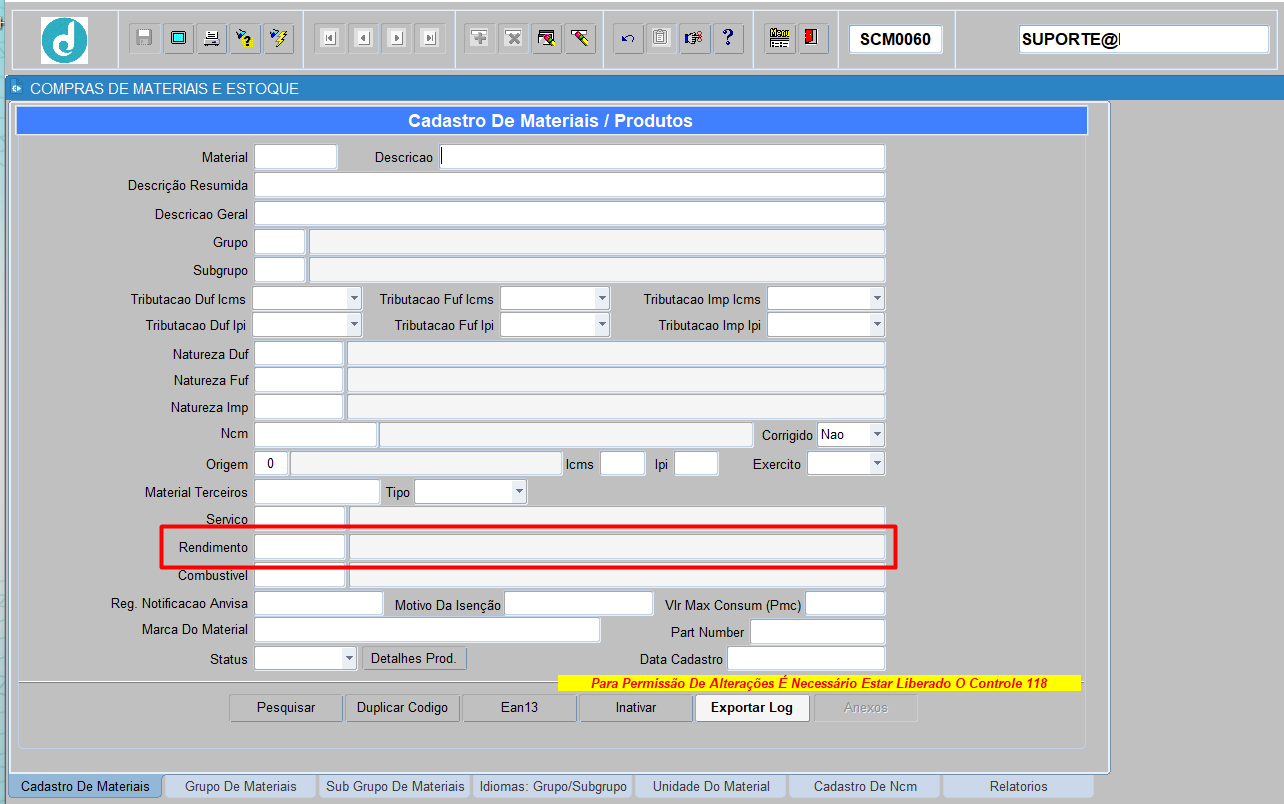
Nesse exemplo, o correto para a nota 119149 é o código 15005 e não 15052. No SCM0060 podemos realizar a alteração da natureza de rendimento.
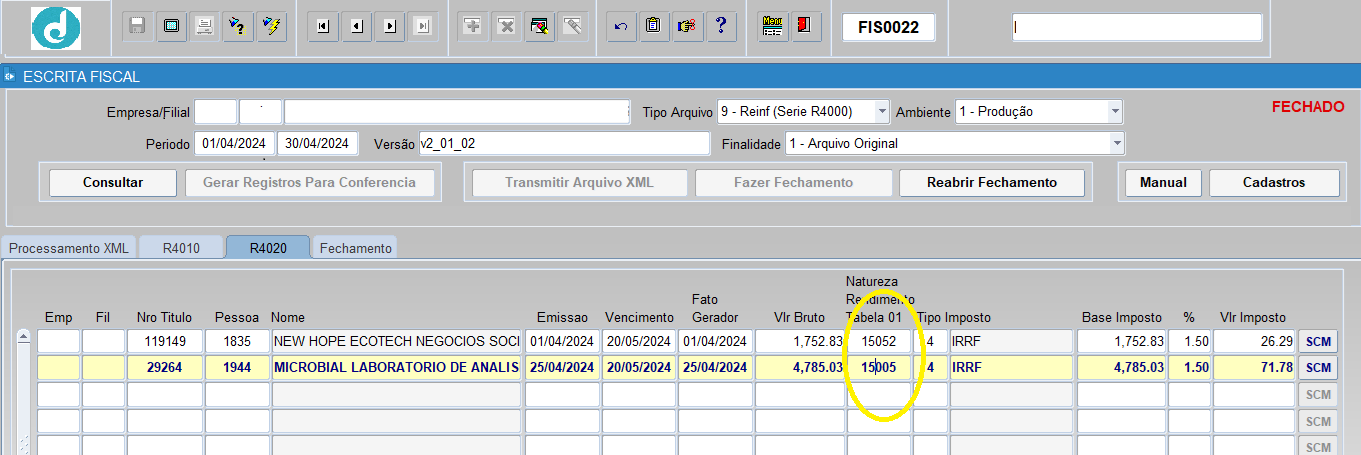
Como essa nota já foi enviada para a receita, não basta apenas abrir o período, alterar o código e reenviar o registro. Pois, na receita o código anterior está vigente ainda. Na aba processamento vemos o fornecedor, ao clicar em XML verificamos que permanece o mesmo código antigo. Não houve nenhuma alteração após a data do primeiro envio que foi 06/06.
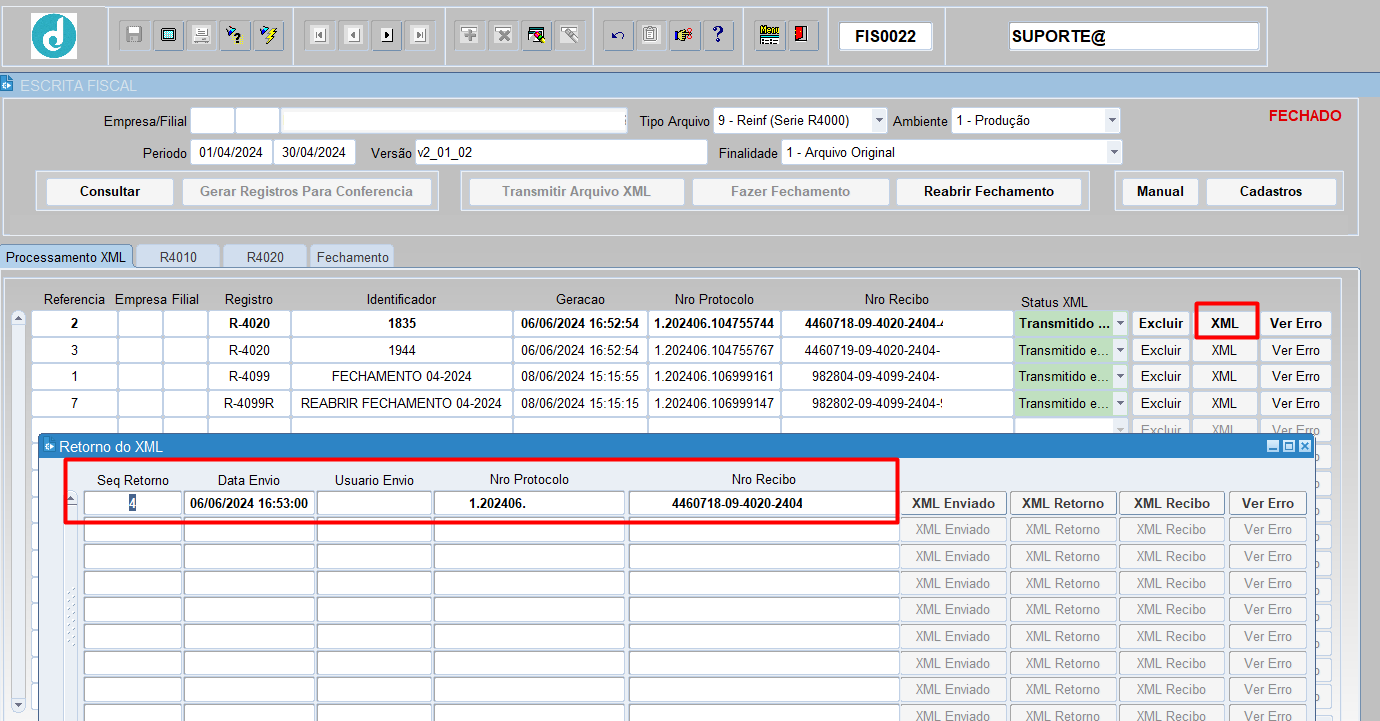
Para que seja feito a alteração, é preciso excluir esse registro que foi enviado para a receita, para que ela entenda que vamos exclui-lo. Permitindo assim gerar a alteração no código de rendimento.
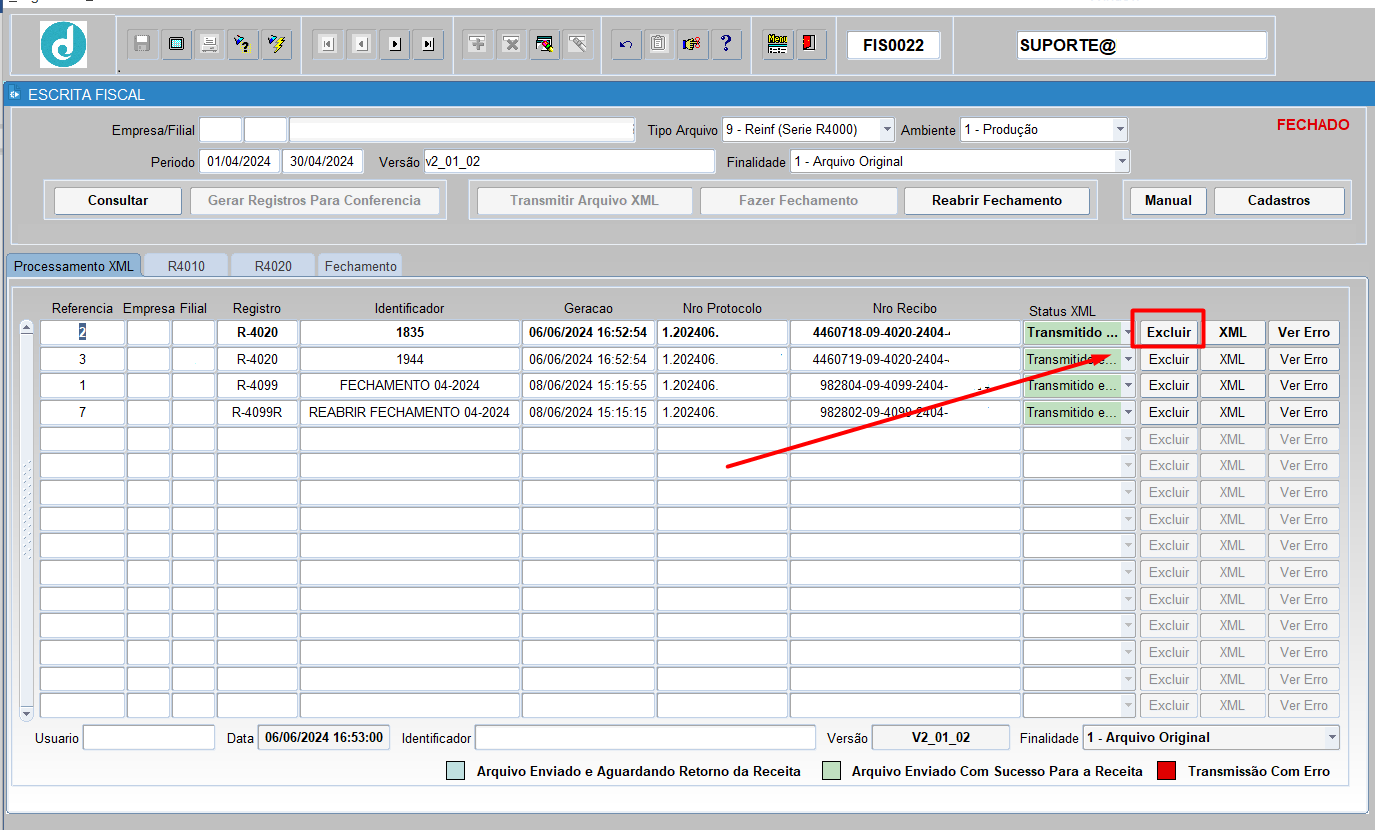
Feito a exclusão do registro, basta transmitir o arquivo novamente e realizar o fechamento, após isso, as informações com a alteração estarão disponíveis no E-cac.
Como foi alterado um registro que enviamos para a receita, mas não houve ainda o pagamento então podemos reenviar utilizando a Finalidade 1- Arquivo Original. Mas quando for um período passado, onde as guias já foram pagas, utiliza-se a finalidade 2 – Arquivo de retificação para realizar o envio.
R2060 - CONTRIBUIÇÃO PREVIDENCIÁRIA SOBRE A RECEITA BRUTA (CPRB)
O evento R2060 são prestadas as informações pelas empresas sujeitas ao pagamento da Contribuição Previdenciária sobre a Receita Bruta (CPRB). A CPRB incide sobre o valor da receita bruta, em substituição à contribuição previdenciária patronal incidente sobre a folha de pagamento dos segurados empregados e contribuintes individuais.
ABA - R2060
A aba R2060 é necessário cadastrar as atividades da tabela 9 do manual Reinf que a empresa participará, bem como as atividades e NCM e naturezas que não foram abarcadas pela desoneração da folha de pagamento.
Nesta aba também é possível visualizar o retorno da configuração executada, para conferência dos valares gerados para guia da CPRB, valores desonerados, não desonerados, e os percentuais para cada uma das receitas.
Essa tela possui a navegabilidade bem simples visto que é possível abrir os lançamentos ao toque de apenas 1 click ou enter, dessa maneira o sistema indica até a operação originária no COM510.
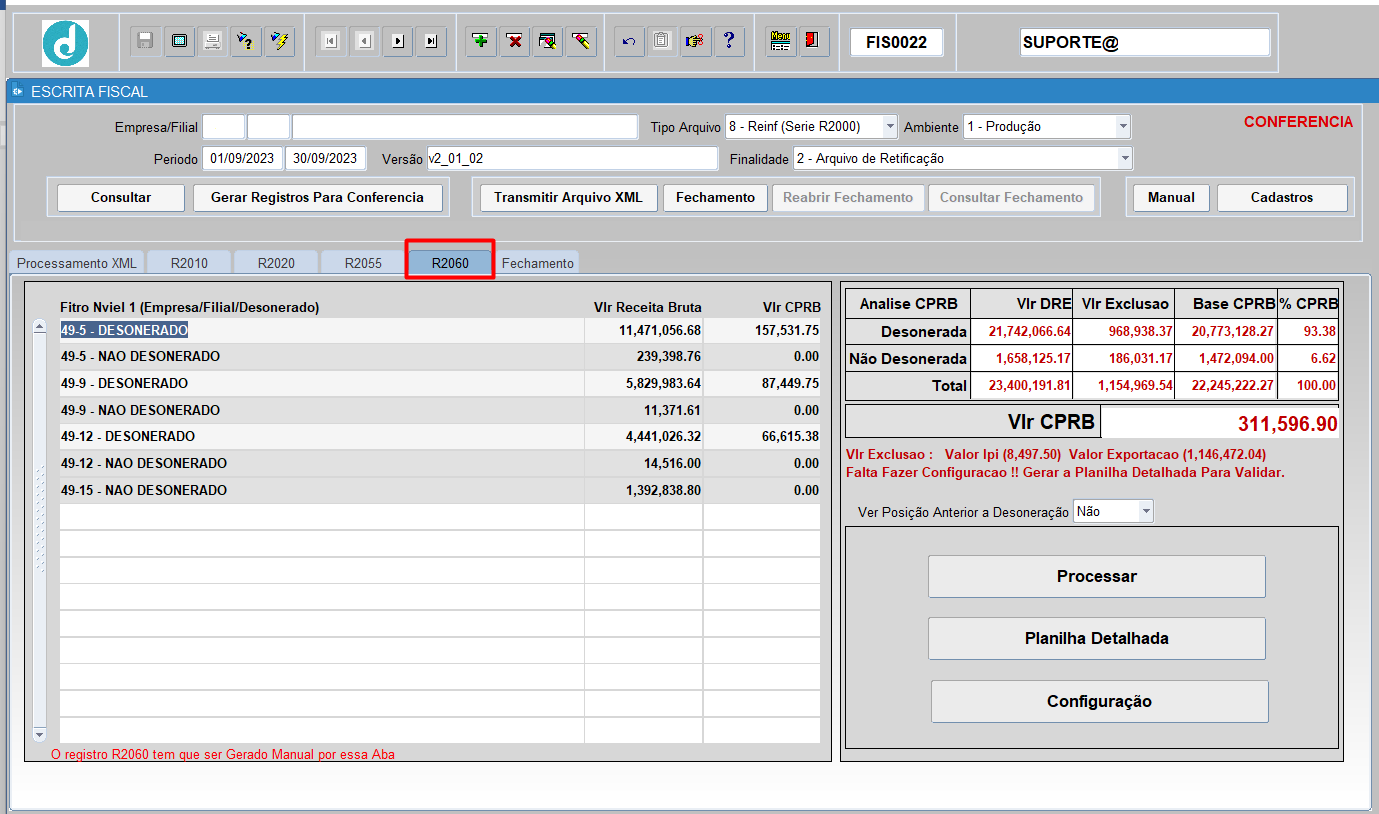
CADASTRO DE ATIVIDADES OU NCM TABELA 9
O cadastro de atividades que são abarcadas pela CPRB poderá ser efetuado de duas formas, manualmente ou importando por arquivo CSV, para tal será necessário a inserção da empresa filial, NCM, natureza com os 7 dígitos, código da tabela 9 do manual da Reinf, percentual da CPRB.
EMPRESA: Código da empresa que participara da CPRB;
FILIAL: Código da empresa que participara da CPRB;
GRUPO: Grupos de faturamento que irão compor a CPRB, será aceitável VE, RE ou PS;
VE –VENDAS;
RE – REMESSA
PS – PRESTAÇÃO DE SERVIÇOS;
NCM: Código da NCM existente na empresa, e que irá compor a desoneração;
%FCPRB: Percentual da CPRB conforme tabela 09 Reinf
ATIVO: Status do cadastro;
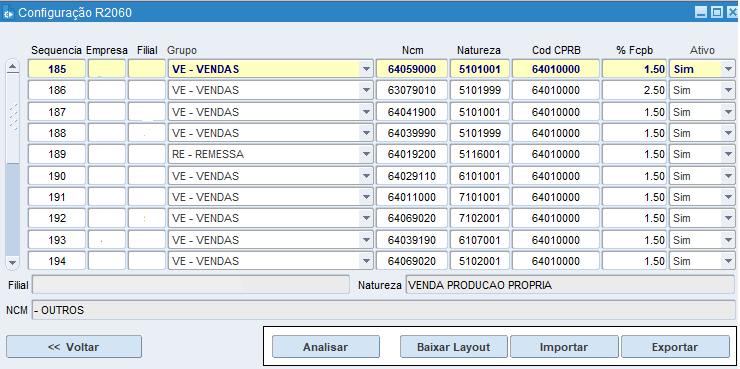
Caso o usuário prefira importar a configuração de cadastro foi inserido a função Baixar Layout e importar, ao selecionar essa funcionalidade o sistema retornará com o arquivo em formato CSV, com todas as informações necessárias para a importação do cadastro, atenção para que a importação seja concluída com sucesso é necessário que todos os campos sejam preenchidos.
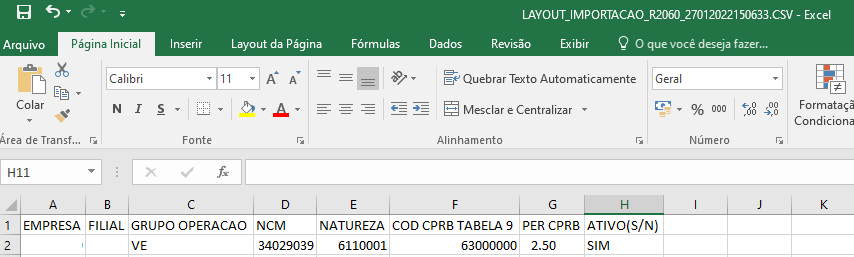
Ao concluir o cadastro executar a função importar:
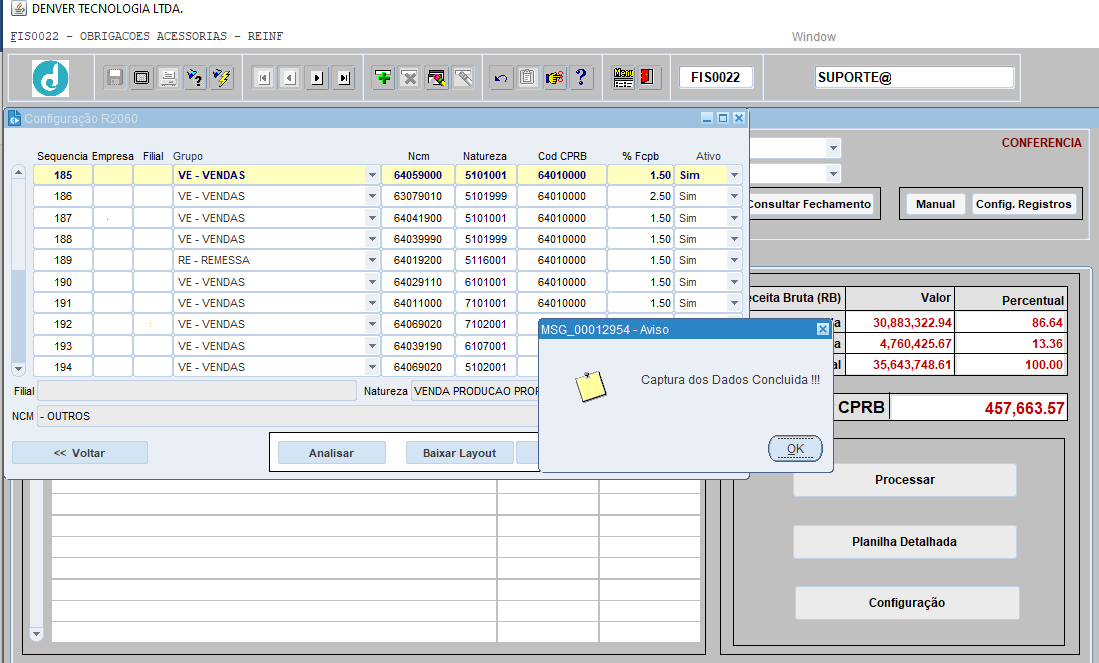
Para iniciar a conferências dos lançamentos gerados, é necessário que o lote 03 já esteja gerado, visto que sistema Denver irá considerar apenas o que foi contabilizado nesse lote, também é importante que o relatório do SCO0170 (Demonstração do resultado do Exercício) visto que os valores e conferências serão embasados nele;
Para que o usuário tenha a visão completa do cadastro é necessário que seja gerada A planilha detalhada;
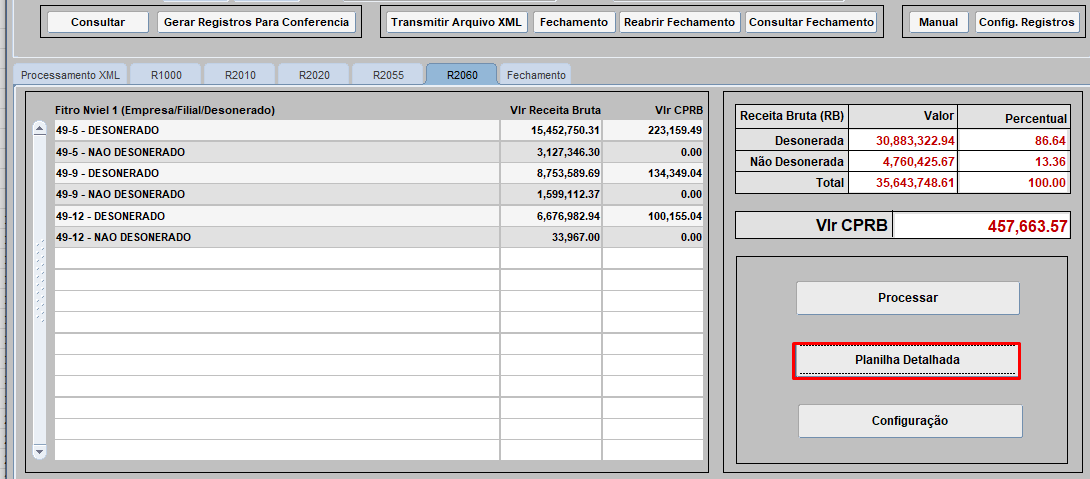
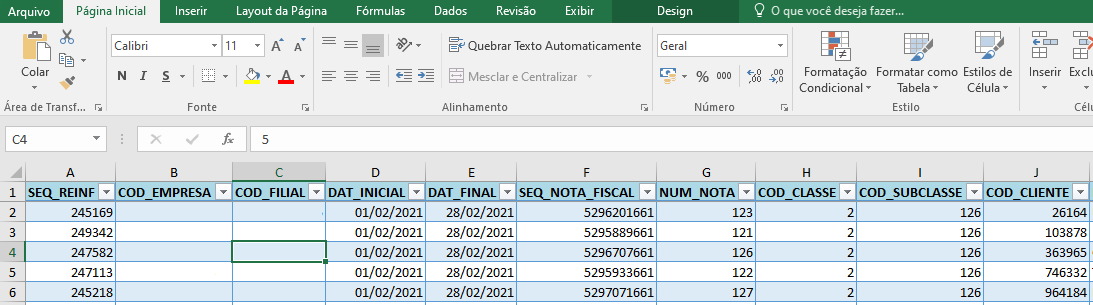
No detalhe é possível visualizar todas as atividades e NCM que estão cadastradas para reter a desoneração ou não, se por ventura algum cadastro não estiver na desoneração e seja necessário a correção, para isso será executado a função de filtro em FLG_DESONERADO, e em COD_NATUREZA, suponhamos que a empresa possua apenas as NCM 64 e 63 abarcada na CPRB, ou seja todas as NCM desses grupos entrarão na desoneração, o sistema Denver irá considerar a NCM com os 08 dígitos, notamos que o NR_NCM 64019990 e 64039990 deverão ser corrigidas, e incluídas na desoneração;

É necessário voltar a configuração e importar ou cadastrar manualmente a configuração que o R2060 abarcará, concluída a importação clicar em processar para que os valores sejam atualizados.
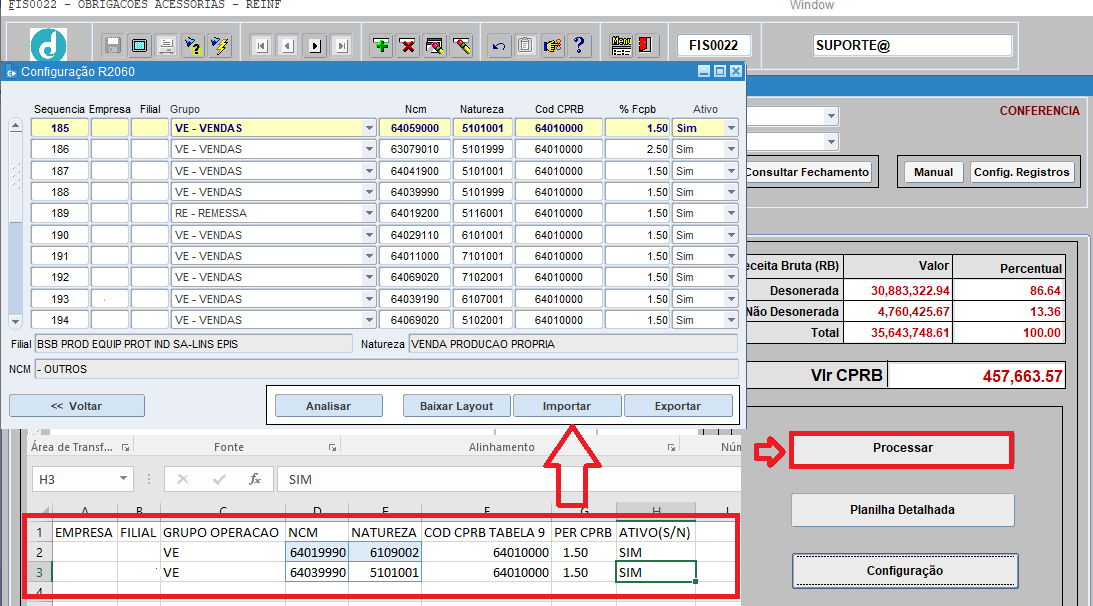
Dentre os facilitadores disponibilizados aos usuários a função Análise, essa função traz todas as naturezas e NCM exercidas pela empresa, o sistema Denver disponibiliza essa análise já em formato para importação.
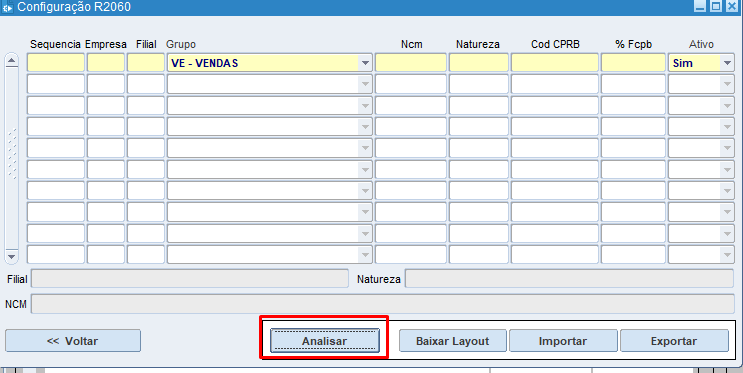
Sugerimos que ao gerar a planilha seja inserido o filtro para que seja desconsiderado o que não fará parte da desoneração e o que possui configuração, para que dessa forma seja importado o que realmente entrará na configuração que será importada.
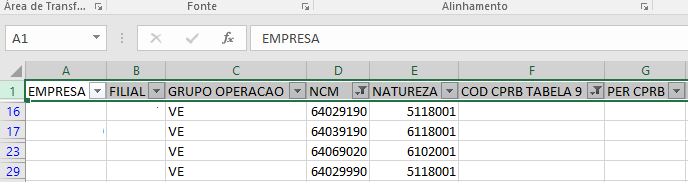
Inserira o código CPRB tabela 9 e percentual CPRB, o processo para importação é o mesmo, salvar o arquivo na máquina>> função configuração do R2060>> função importar.
Foi inserida função do Click único, ao toque de um enter será possível rastrear as informações de cadastro, possibilitando ao usuário chegar a fonte do faturamento no COM0510.
No exemplo abaixo o usuário necessita abrir os valores desonerados;
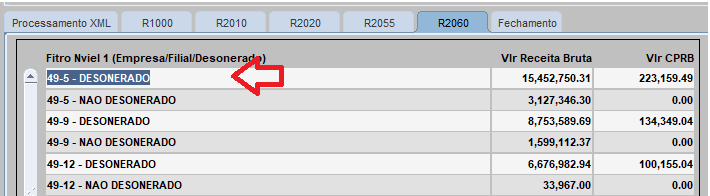
Dentre as atividades ou NCM’s notou-se a necessidade de abrir a NCM 63079010;
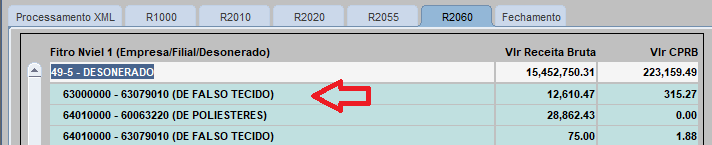
Ao abrir a NCM é possível visualizar todas as sequências de notas fiscais geradas;
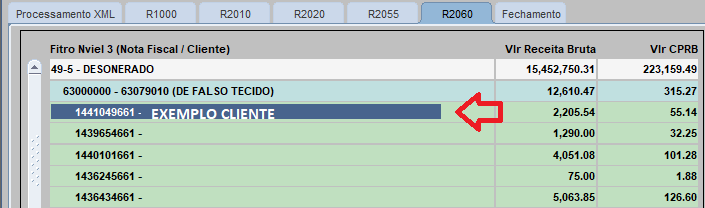
Pela sequência gerada é rastreado a nota fiscal no COM0510;
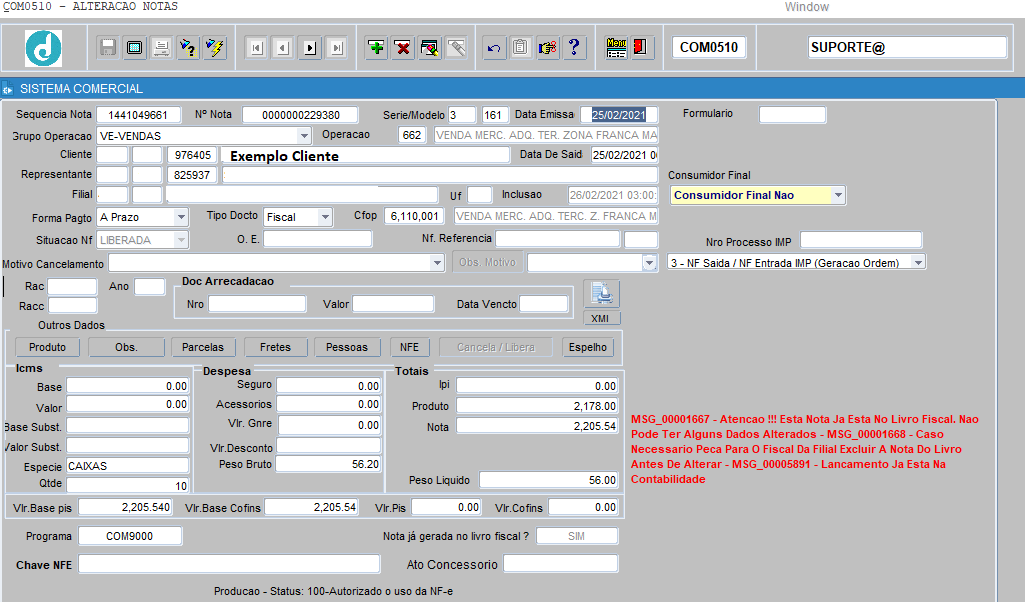
CONFERÊNCIA R2060 COM DRE
Efetuado todo o cadastro com a definição desonerados e não desonerados, é necessário a conferência junto a DRE, para tal processo é necessário a geração do relatório SCO0170 Demonstração do Resultado do Exercício, tal relatório será confrontado com a dinâmica resultante da tabela PLANILHA DETALHADA.
Caminho para extração da DRE: SCO SISTEMA DE CONTABILIDADE >> SCO1200 >> ABA RELATÓRIOS >> SCO0170 DIÁRIO GERAL – AGRUPADO POR FILIAL.
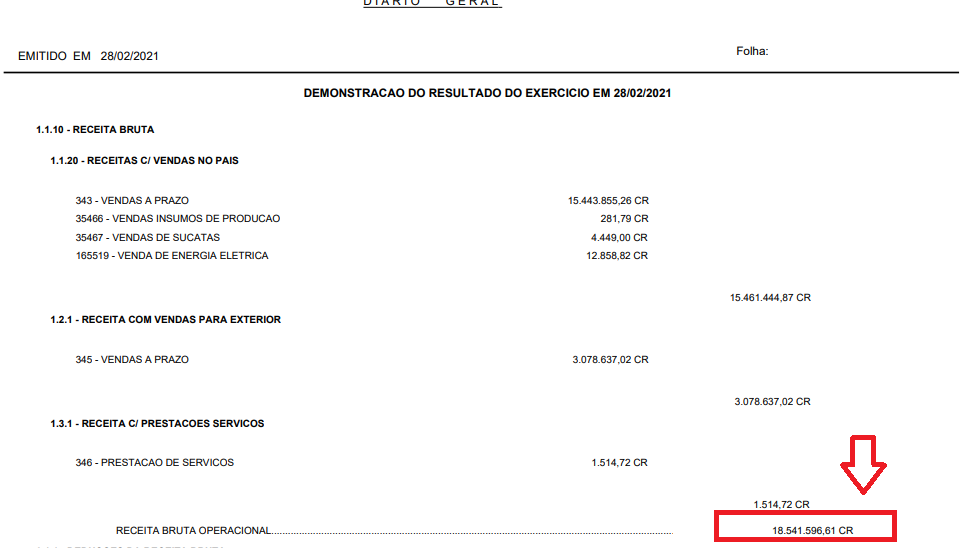
Para geração da dinâmica primeiramente é necessário gerar a planilha detalhada;
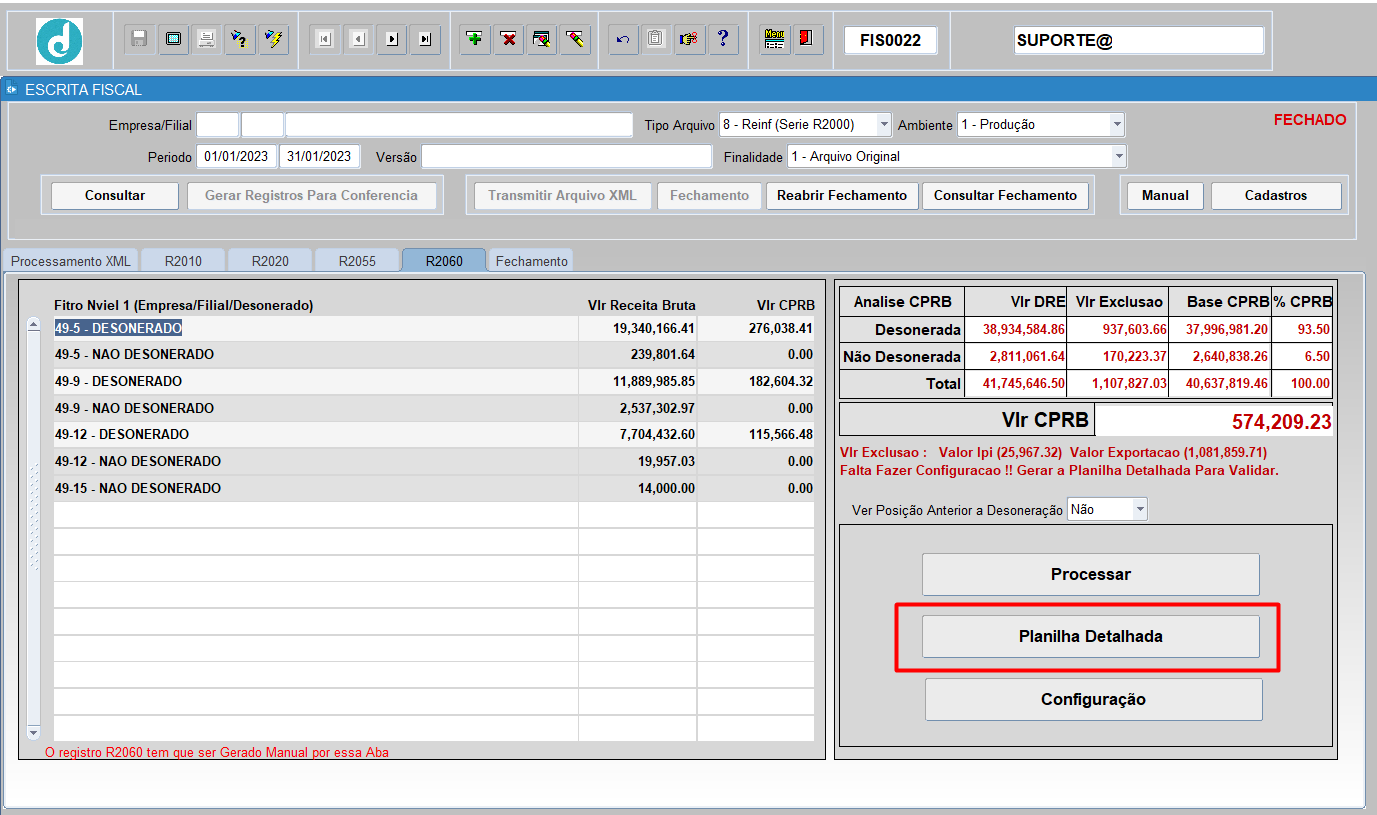
Ao gerar a planilha detalhada é possível inserir a tabela dinâmica, nos campos de configuração sugerimos a seguinte configuração:
FILTROS: SIT_NOTA_FISCAL, selecionar apenas as Liberadas;
LINHAS: COD_FILIAL, e NRO_SEQ_CTA;
VALORES: VLR_REC_BRUTA_ATIV;
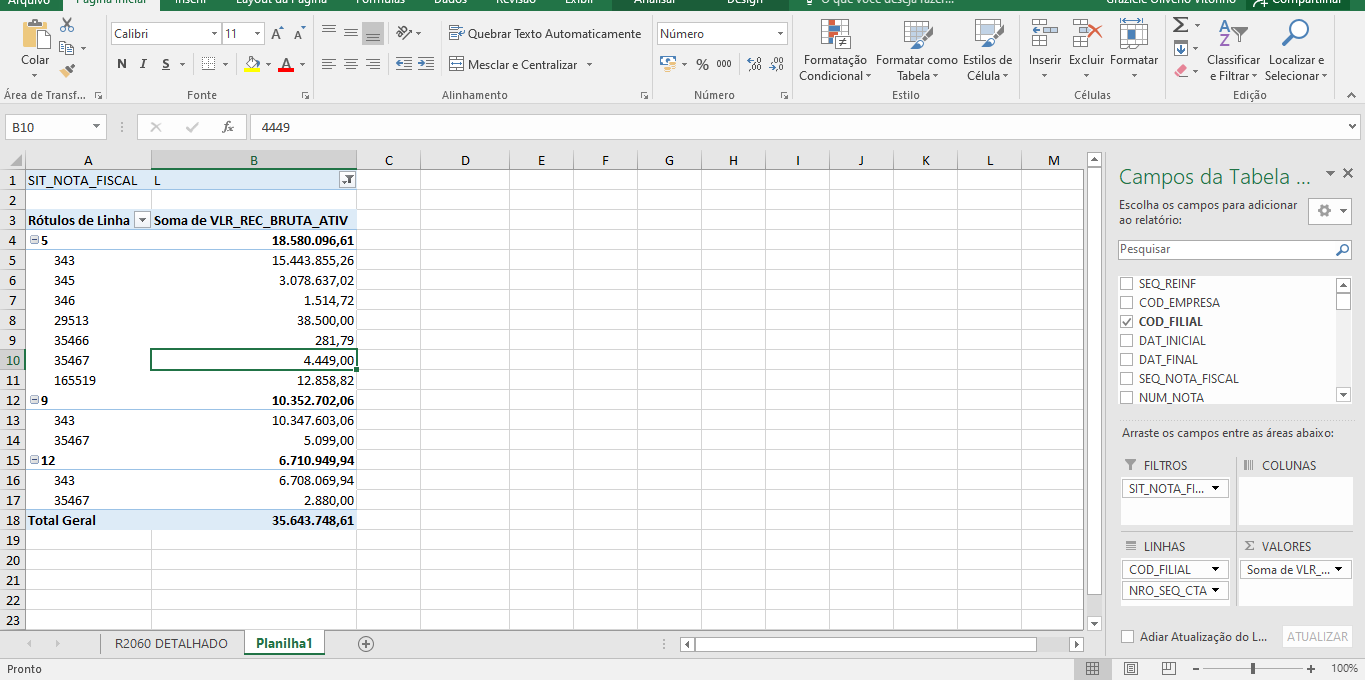
ENVIO REGISTRO R-2060
Configurado todos os cadastros e conferido todos os valores com a DRE é possível executar o fechamento do registro, para tal é necessário acionar a função TRANSMITIR ARQUIVO XML.
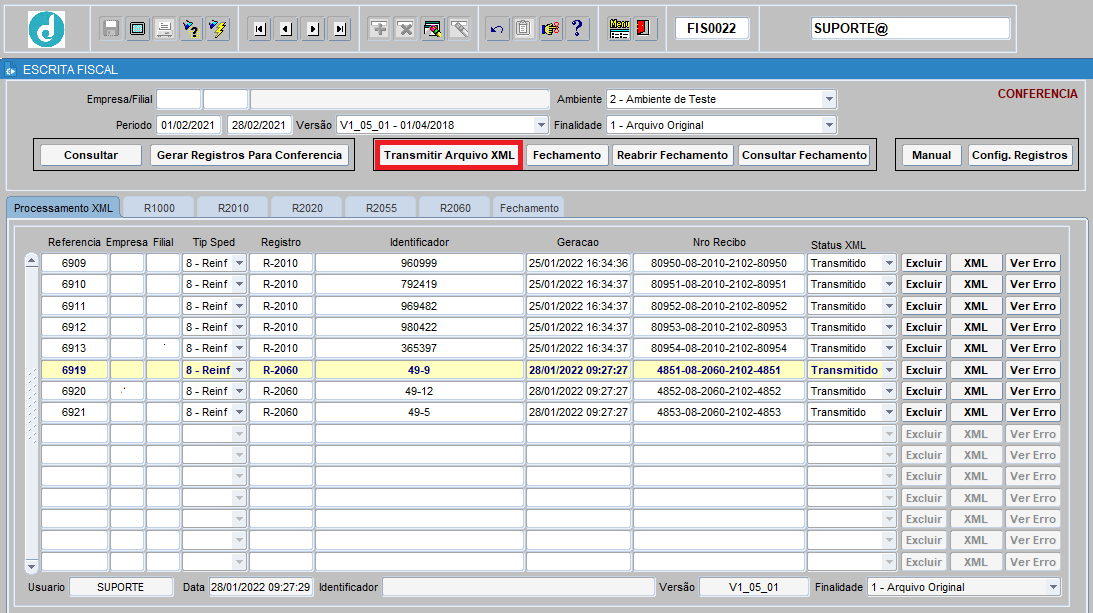
Atenção: o retorno do registro de entrega é por filial.
Manual Reinf Serie 4000
1 - Cadastros
Na tela FIS0022 é onde irá gerar as informações para validar e depois fazer a entrega para a receita, nesta tela quando informa o tipo de Arquivo a ser entregue (Serie 1000 / Serie 2000 / Serie 4000) automaticamente irá mudar o Layout da tela para atender a Serie. Na tela tem um botão de “Cadastro”, informe a empresa, filial e período e depois clique no botão para ver os Cadastros e os registros que a empresa está configurada a entregar.
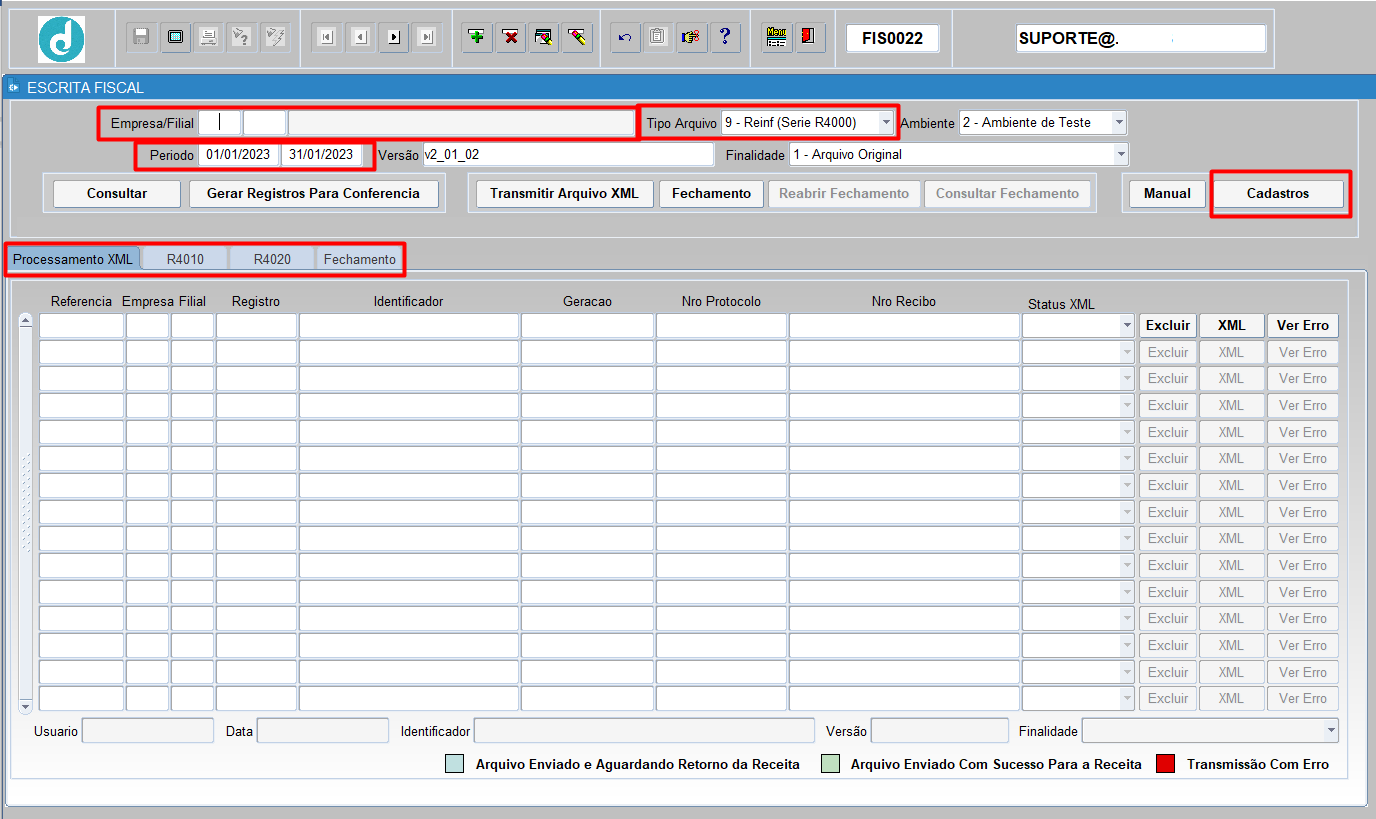
Ao Clicar no botão “Cadastro ” Irá aparecer a tela abaixo de cadastro que se divide em 5 partes;
1.1 - Configuração Registros – Você marca os registros que a empresa entrega, as que estão em cor Azul será entregue.

1.2 – Rendimentos (Tab 01) – Tabela de Cadastro de Rendimento disponibilizado pela Receita, também conhecida como Tabela 1. Essa informação é vinculada no cadastro de material/serviço (SCM0060) e também pode ser alocado na geração do registro na tela FIS0022, usado na Série 4000, a manutenção do cadastro é de responsabilidade fiscal da empresa.
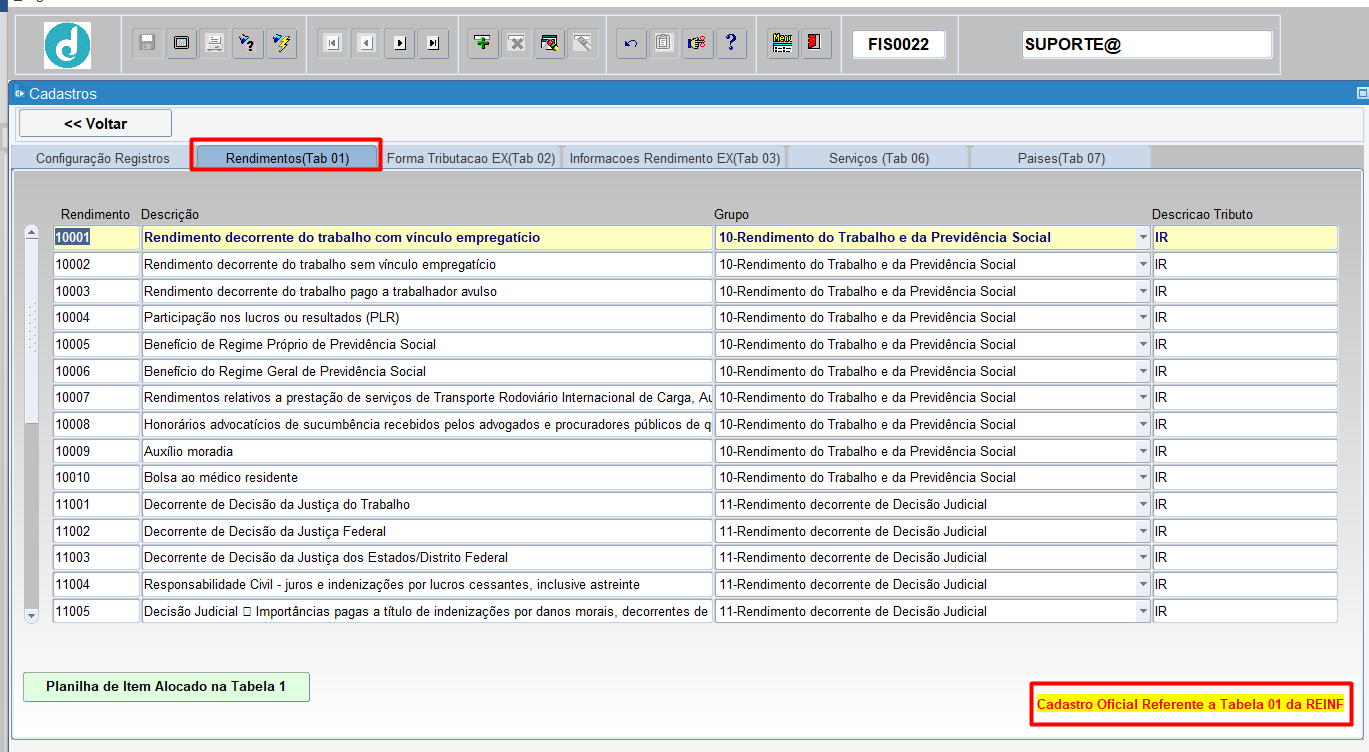
1.3 – Rendimentos (Tab 02) – Tabela de Códigos de pagamento Pessoa Física, onde é usado quando o serviço for fora do país, a manutenção do cadastro é de responsabilidade fiscal da empresa.
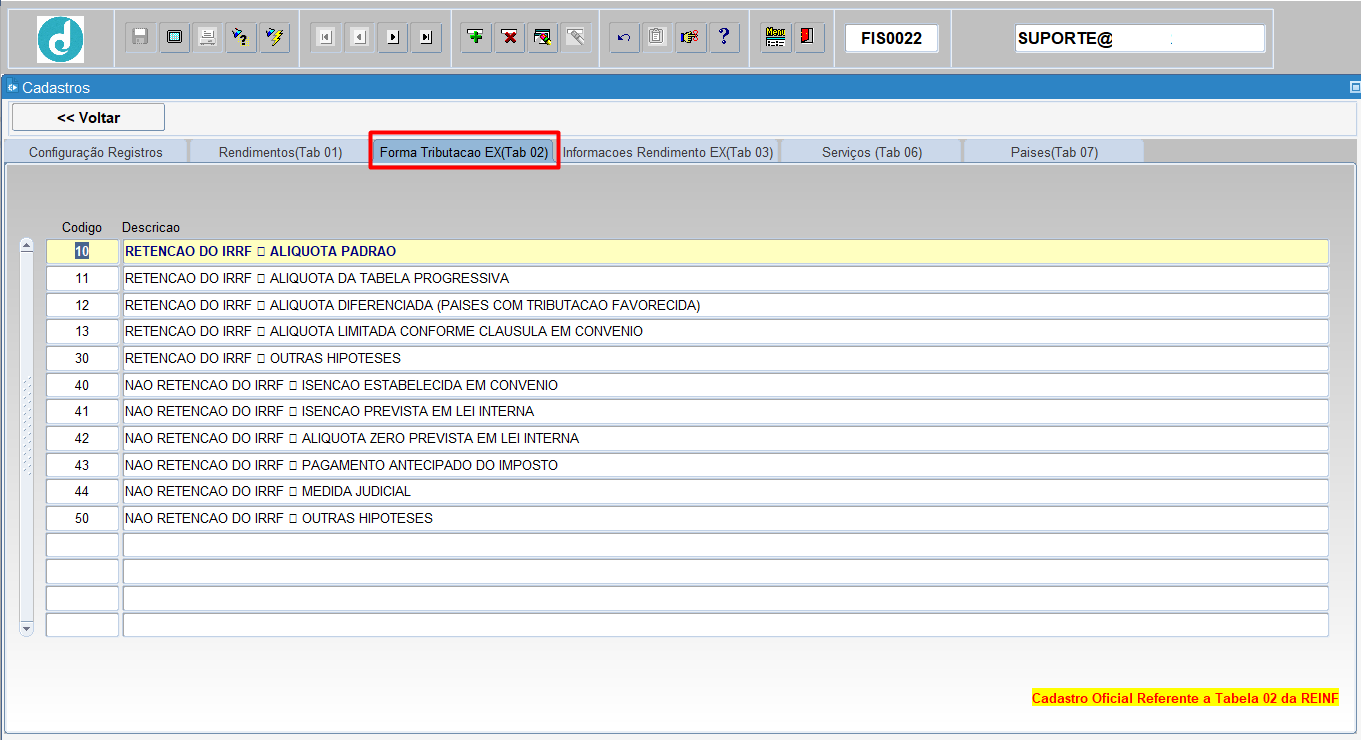
1.4 – Serviços (Tab 03) – Tabela de código de Rendimentos de Beneficiários no Exterior, onde é usado quando o serviço for fora do país, a manutenção do cadastro é de responsabilidade fiscal da empresa.
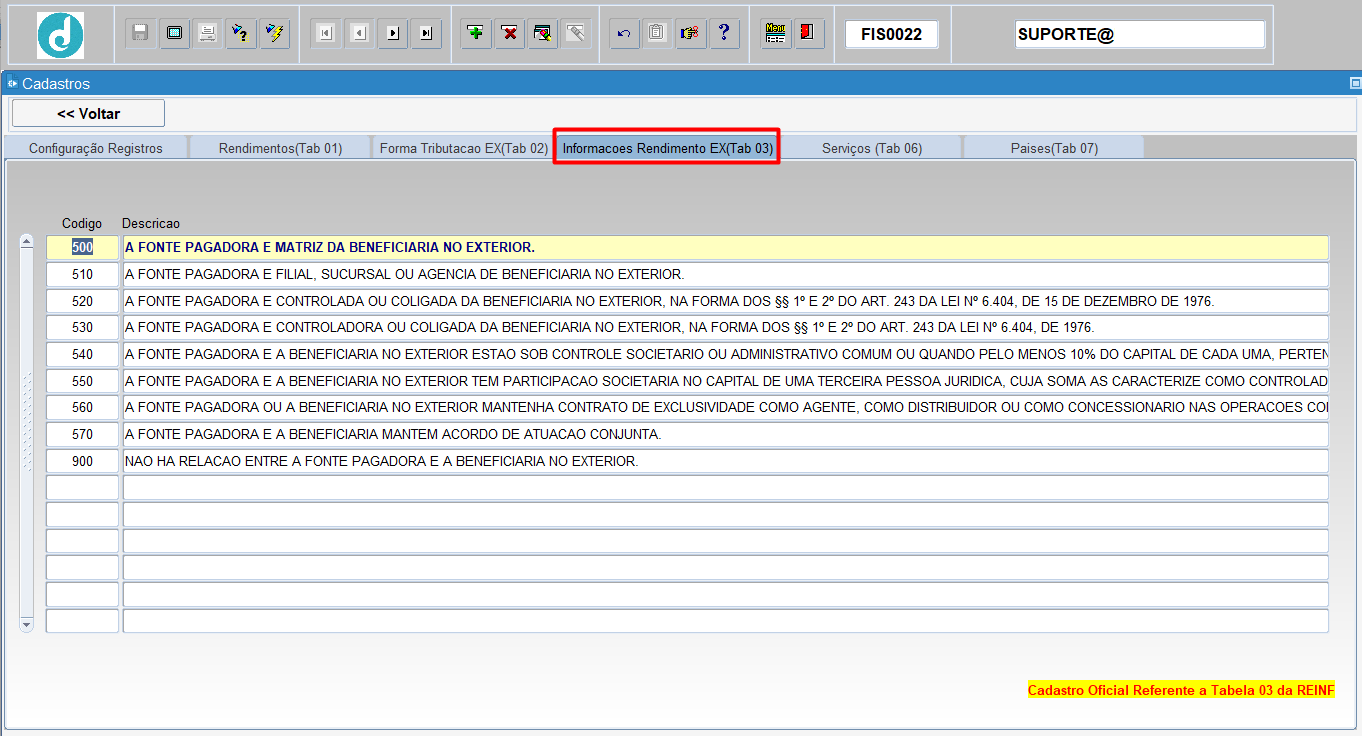
1.5 – Serviços (Tab 06) – Tabela de Cadastro de Serviços disponibilizado pela Receita, também conhecida como Tabela 6. Essa informação é vinculada no cadastro de material/serviço (SCM0060) e também pode ser alocado na geração do registro na tela FIS0022, usado na Série 2000, a manutenção do cadastro é de responsabilidade fiscal da empresa.
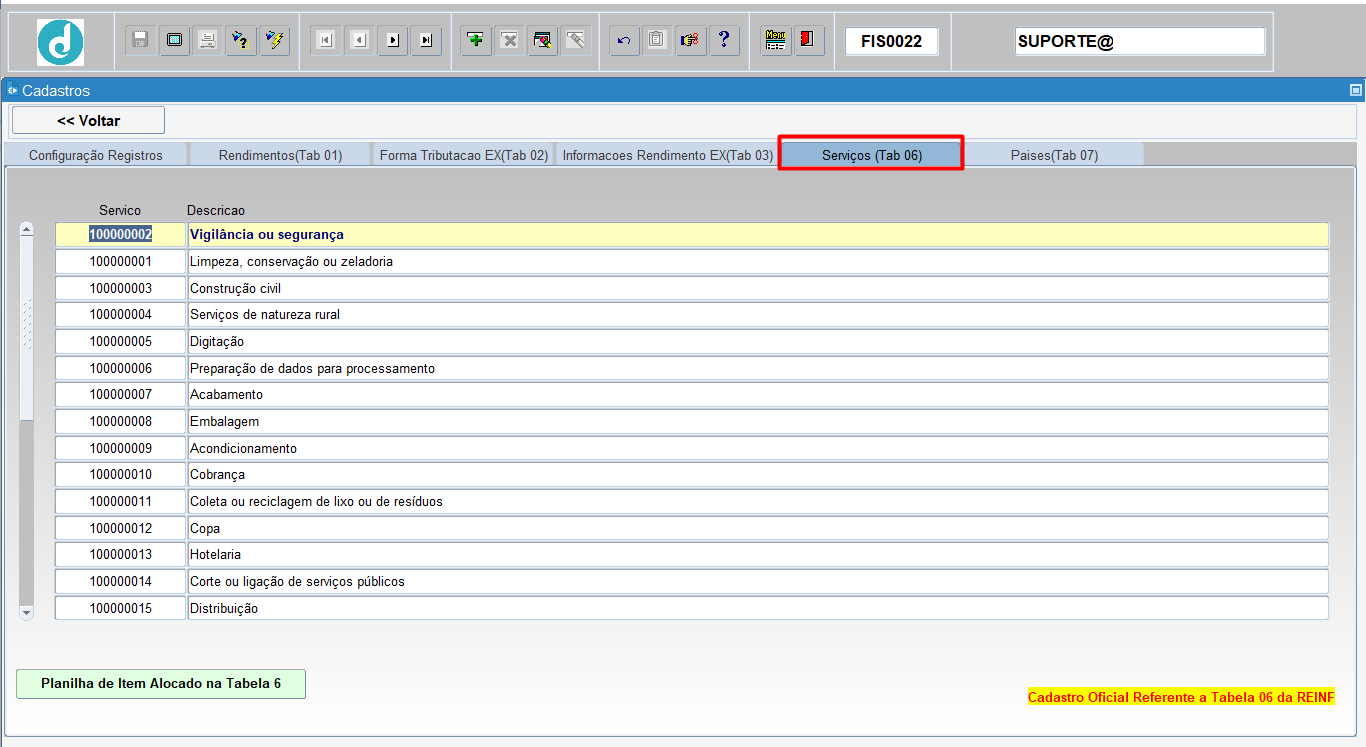
1.6 – Países (Tab 07) – Tabela de Cadastro de pais do sistema Denver, onde dever ser vinculado o código do país da tabela 7 da Reinf, a manutenção do cadastro é de responsabilidade fiscal da empresa.
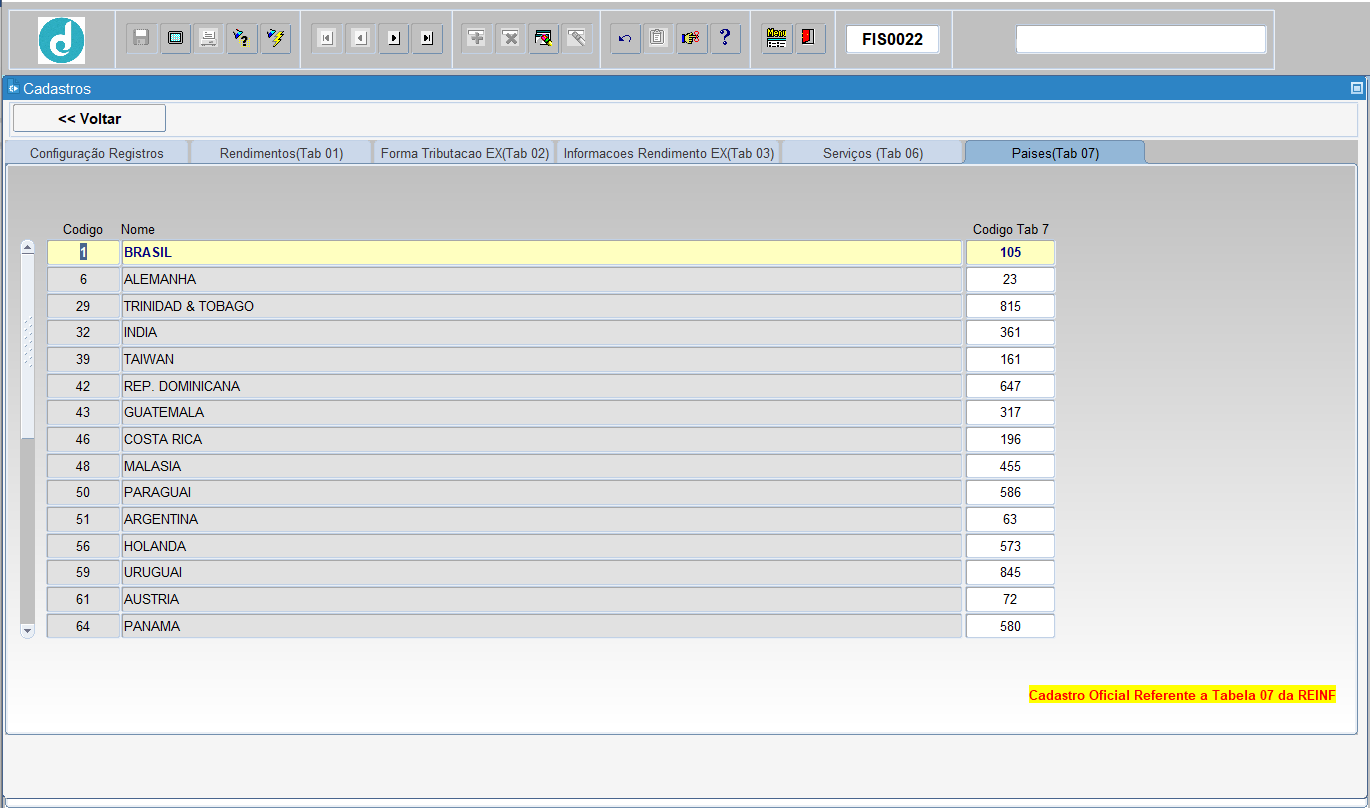
1.6 - Cadastro de Material/Serviço
Nessa tela é vinculado o código do Rendimento/Serviço da receita, para quando gerar as informações o sistema já gere automaticamente essas classificações para a entrega da informação a receita.
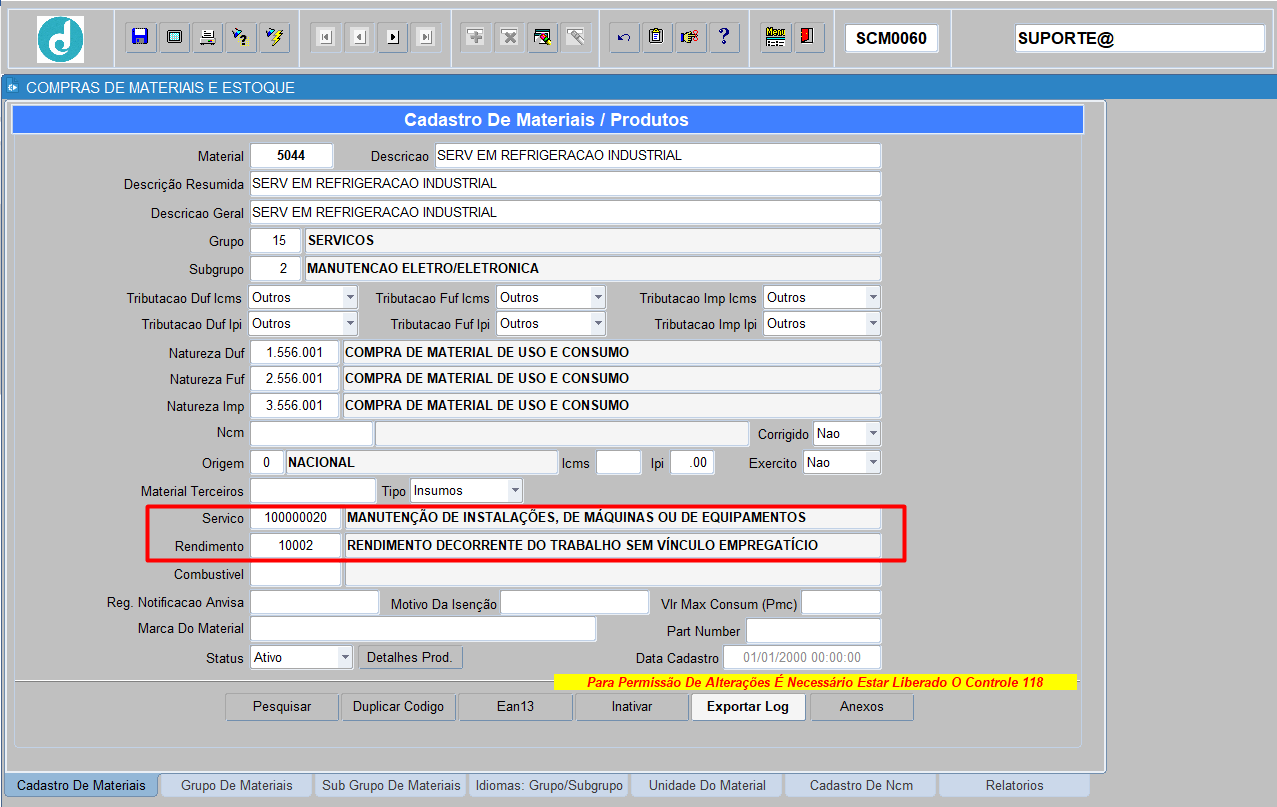
2 – Registro R-4010
O sistema tem três regras para gerar essa informação.
1ª Regra – Considera todos os vencimentos de imposto de Renda gerada no financeiro com o código 2070 (RFB – Receita Federal Brasileira) e que seu cadastro esteja classificado como pessoa Física. Obs: Neste caso o ideal é que a entrada tem que ser pelo sistema SCM, pois precisam variais informações de origem de forma detalhada para gerar a informação consistente, inclusive para saber o material/serviço que foi usado e já trazer automático a classificação.
Nesta regra o sistema considera o Período informado no FIS0022, e com base nesta informação busca tudo o que está para vencer referente aos impostos no mês posterior para o código 2070 (RFB), ou seja, foram os impostos separados na entrada da nota fiscal.
Como Base para conferencia o sistema considera o relatório SGF0740 que está na tela SGF0001.
Parâmetros:
Empresa, Fornecedor (2070-RFB), tipo data (Data Vencimento), Período.
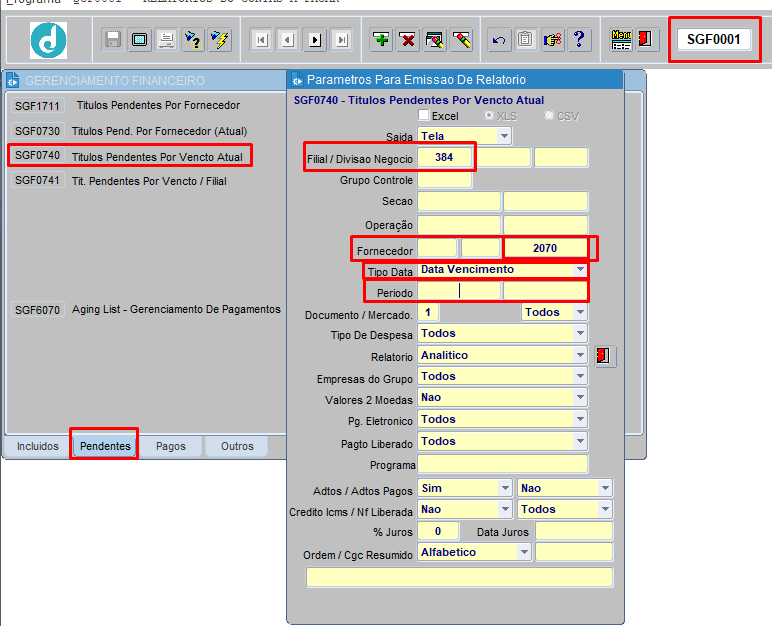
2 ª Regra – Considera as entradas que tem o material vinculado ao Rendimento 13002, mas que são isentas de impostos para pessoa Física, ou seja, não gerou um título a pagar para o código 2070 (RFB – Receita Federal Brasileira) referente ao imposto renda.
No FIS0022, informar a Empresa/Filial, o tipo do arquivo (Para esse registro considera a Serie 4000), o período de apuração é considerado a data de emissão da nota fiscal feita no SCM.

O sistema considera todas a notas pela data de emissão que entraram no período informado no FIS0022 e que tem o material vinculado a um código de Rendimento 13002 no SCM0060 e que ficaram isentos de impostos, ou seja, não geraram um a pagar para o código 2070(RFB).
![]()
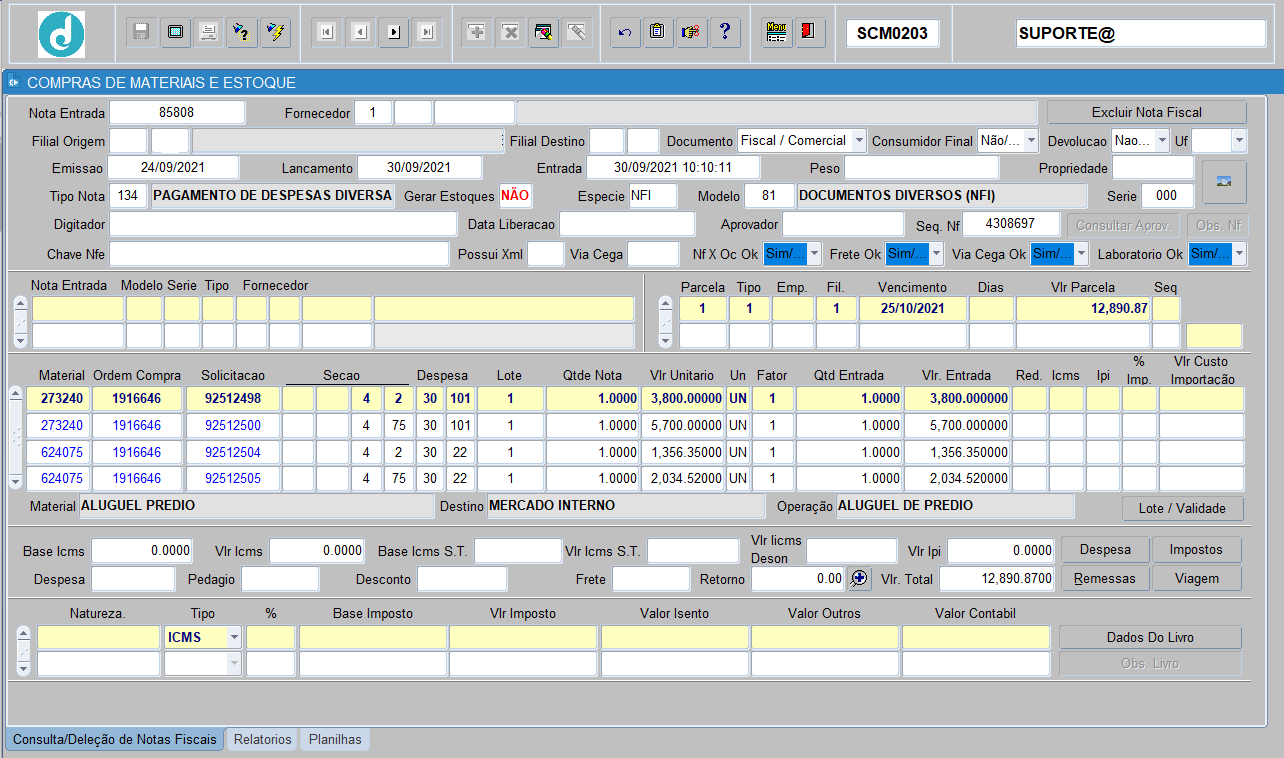
3 ª Regra – O sistema foi liberado para fazer algum lançamento manual caso não exista lançamento nas origens do ERP ou são lançamentos específicos.
3 – Registro R-4020
O sistema tem três regras para gerar essa informação, muito parecido com o R4010, mas é considerado para pessoa Jurídica e acréscimo de outros impostos.
1ª Regra – Considera todos os vencimentos dos impostos (IR, PIS, COFINS e CSLL) geradas no financeiro com o código 2070 (RFB – Receita Federal Brasileira) e que seu cadastro esteja classificado como pessoa Jurídica. Obs: Neste caso o ideal é que a entrada tem que ser pelo sistema SCM, pois precisam variais informações de origem de forma detalhada para gerar a informação consistente, inclusive para saber o material/serviço que foi usado e já trazer automático a classificação.
Nesta regra o sistema considera o Período informado no FIS0022, e com base nesta informação busca tudo o que está para vencer referente aos impostos no mês posterior para a o código 2070 (RFB), ou seja, foram os impostos separados na entrada da nota fiscal.
Como Base o sistema considera o relatório SGF0740 que está na tela SGF0001.
Parâmetros:
Empresa, Fornecedor (2070-RFB), tipo data (Data Vencimento), Período.

2 ª Regra – Considera as entradas que tem o material vinculado no Rendimento 15052, mas que são isentas de impostos para pessoa Jurídica, ou seja, não gerou um a pagar de imposto para o código 2070 (RFB – Receita Federal Brasileira).
No FIS0022, informar a Empresa/Filial, o tipo do arquivo (Para esse registro considera a Serie 4000), o período de apuração.
Exemplo: Estou no mês 10/2021 e vou apurar 01/09/2021 até 30/09/2021.

O sistema considera todas a notas pela data de emissão que entraram no período informado no FIS0022 e que tem o material vinculado a um código de Rendimento 15052, no SCM0060 e que ficaram isentos de impostos, ou seja, não geraram um a pagar para o código 2070(RFB).
![]()
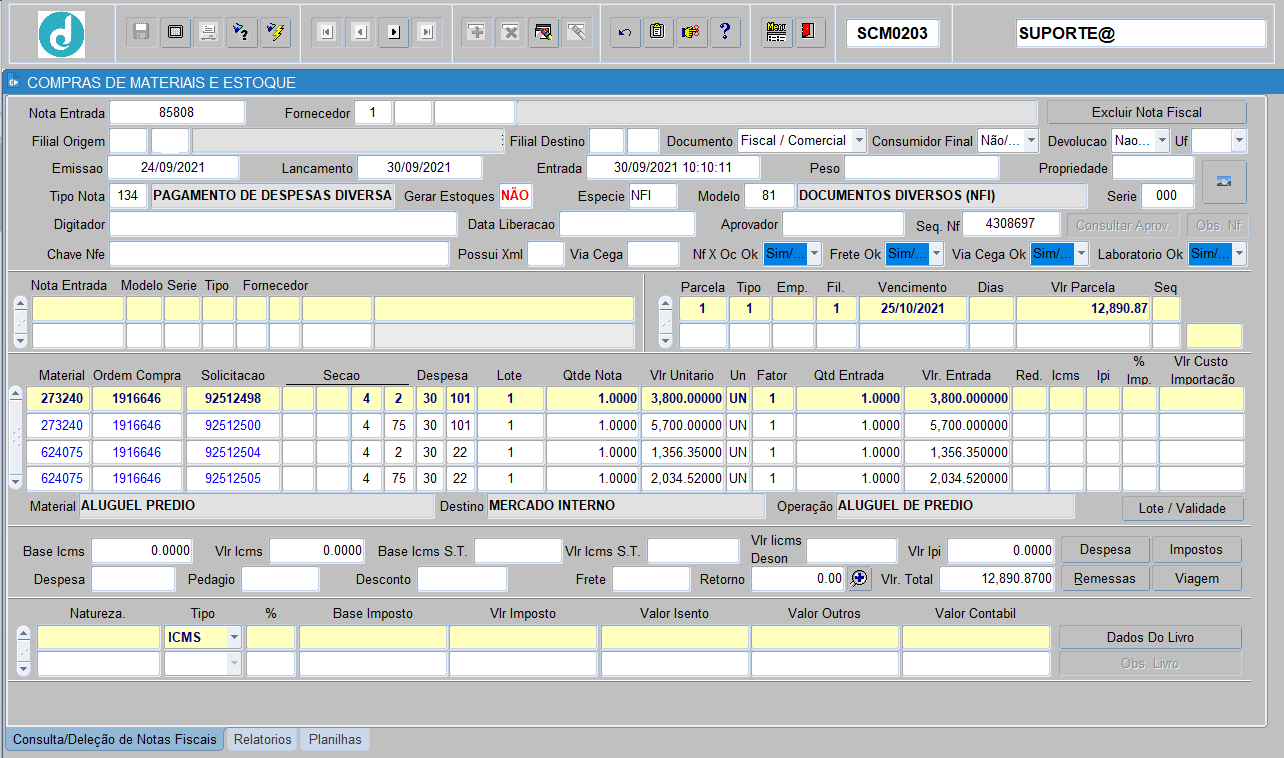
3 ª Regra – O sistema foi liberado para fazer algum lançamento manual caso não exista lançamento nas origens do ERP ou são lançamentos específicos.
4 – Geração e Analise da Informação
Após gerado a informação, ao clicar na aba que deseja validar o registro, o sistema irá trazer as informações e se tiver uma inconsistência o sistema irá aparecer em vermelho.
Para ver o erro Clique no botão “Ver Erro”, para analisar a informação detalhada clique no botão “Planilha”.
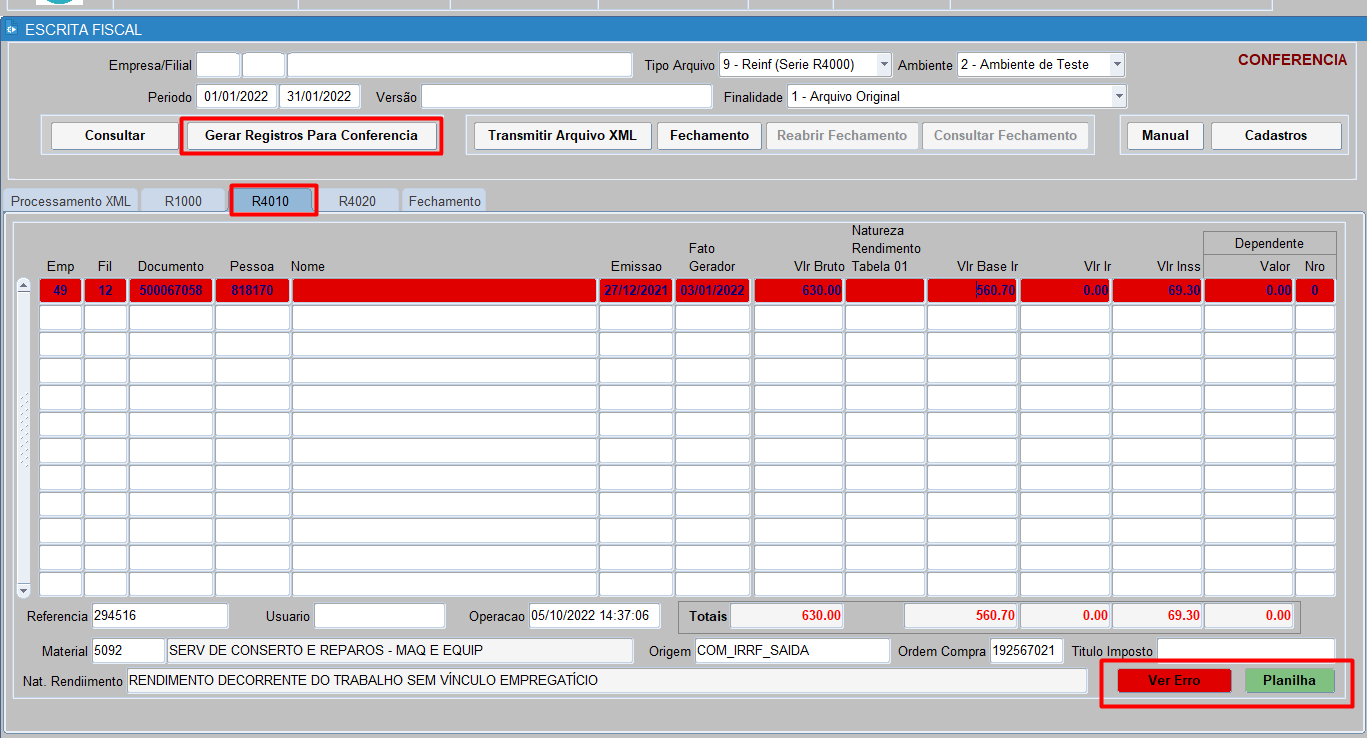
Ao clicar no botão “Ver Erro”, o sistema irá aparecer a inconsistência, nesse caso não está vinculado o código de rendimento no cadastro do SCM0060, o correto é vincular o rendimento no cadastro do SCM0060 para as próximas gerações já gere automático e não precise vincular manualmente na tela do FIS0022.
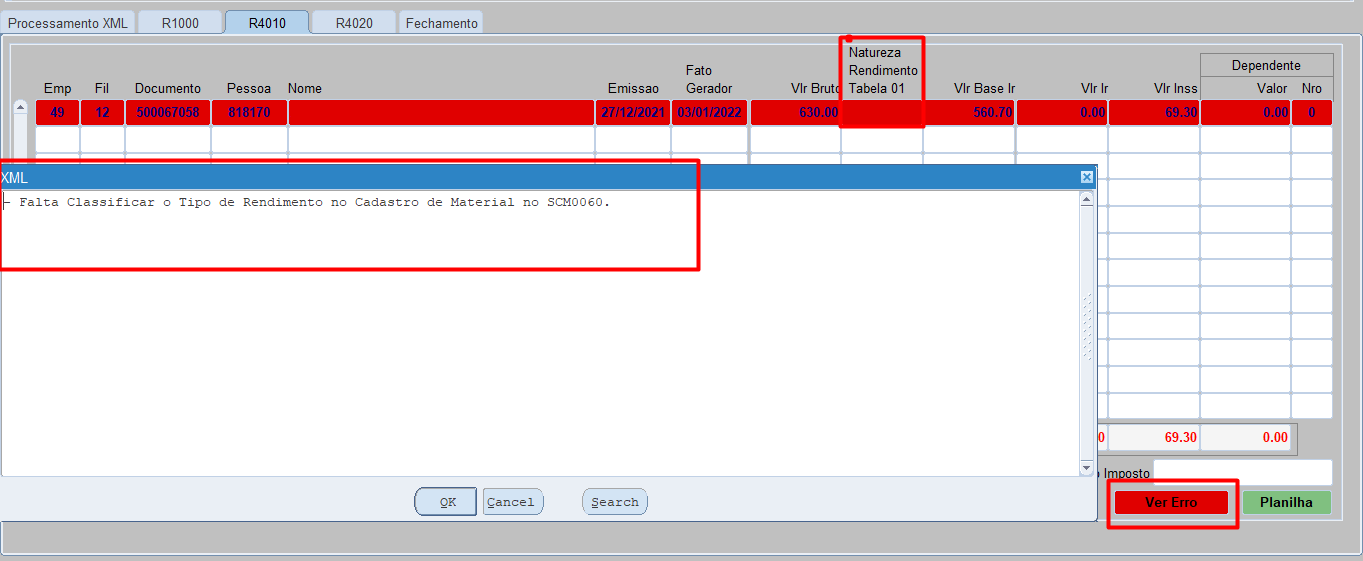
Após a correção, se não tiver mais nenhuma divergência o sistema irá mudar a cor da linha e o botão de “Ver Erro” não aparecerá mais.
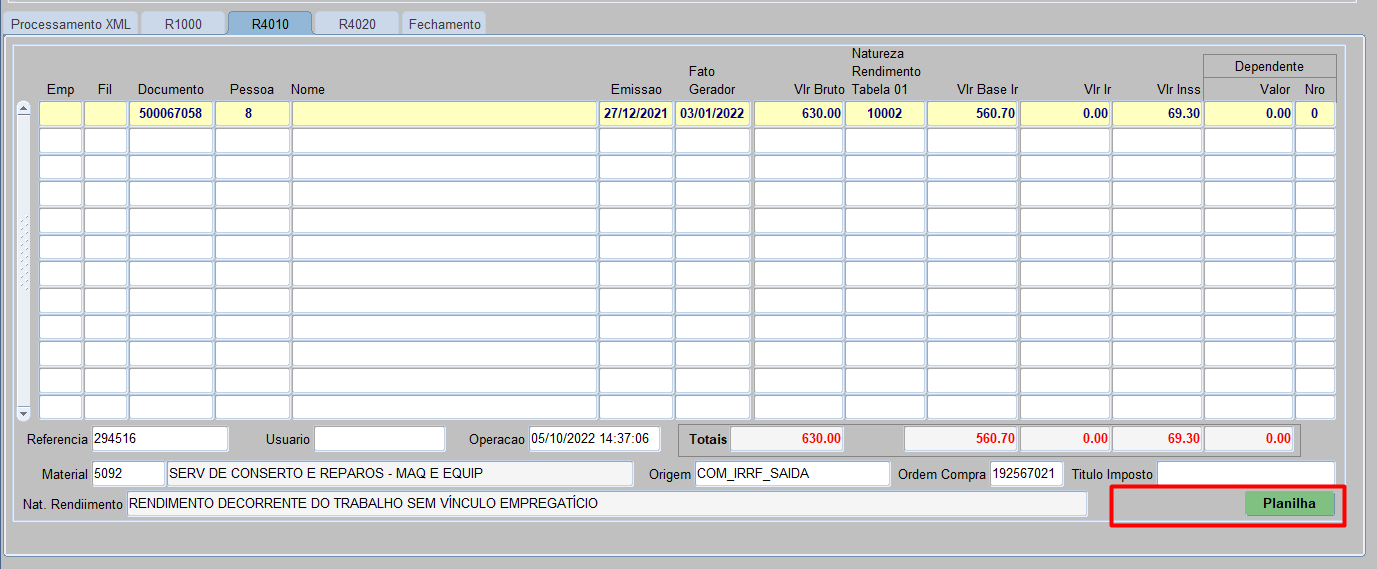
Outro exemplo.
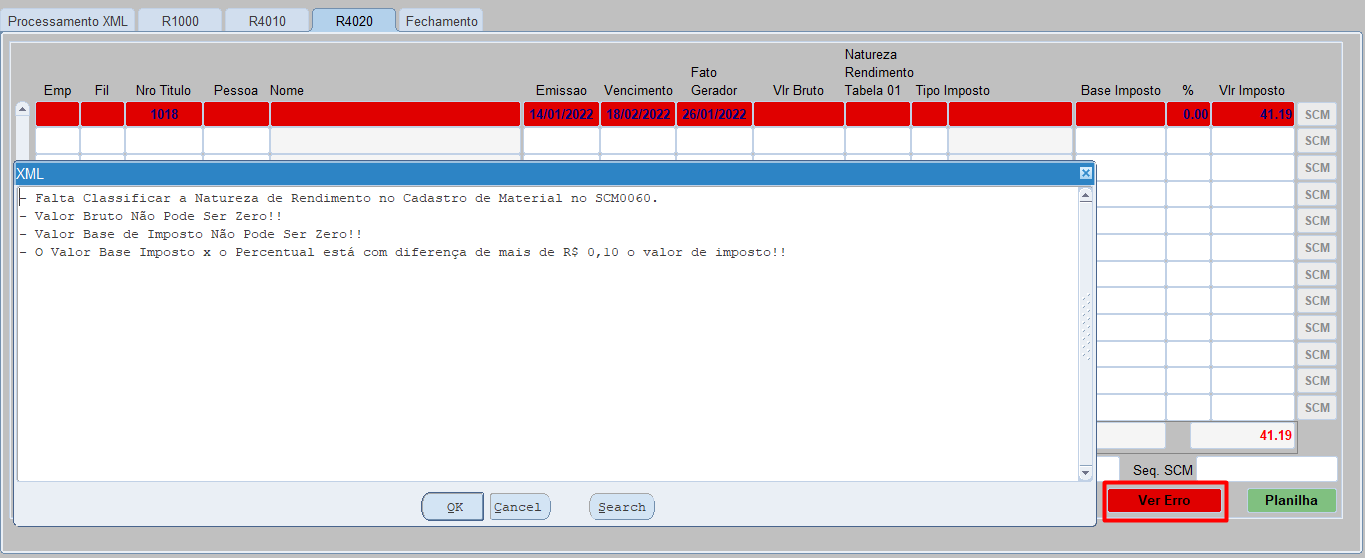
R1000 – JÁ FOI ENVIADO POR OUTRO MEIO
Quando o Registro foi processado em entregue por outro sistema, e vai começar a ser entregue pelo sistema Denver, o Registro R1000 vai ser gerados automaticamente como Inclusão, pois o sistema valida se já foi enviado. Neste caso tem que alterar o campo Envia Registro para “Não”
Se tiver uma alteração ou Inclusão de novo contador, o responsável tem que consultar no e-cac para analisar a situação cadastral.
Ex: se a situação cadastral no e-cac estiver com uma data final preenchida, neste caso terá que inserir um registro cadastral. Se tiver com uma data final vazia neste caso teria que enviar um registro de alteração.